Page 1

Cuprins
operaţiune
setări
Index
Căutare
MENU/Căutare
Manual de utilizare a Cyber-shot
DSC-HX1
© 2009 Sony Corporation 4-132-057-11(1)
RO
Page 2

Mod de utilizare a ghidului
Faceţi clic pe un buton din partea dreaptă sus pentru a sări la pagina corespunzătoare.
Acest lucru este util atunci când căutaţi o funcţie pe care doriţi să o vizualizaţi.
Cuprins
Căutaţi informaţii după funcţie.
operaţiune
Căutare
Căutaţi informaţii după operaţiune.
MENU/Căutare
setări
Index
Marcaje și notaţii utilizate în acest ghid
Căutaţi informaţii într-o listare pentru
MENU/Elemente reglaje.
Căutaţi informaţii după cuvânt cheie.
În acest ghid, secvenţa de operaţiuni este
afișată de (t). Utilizaţi aparatul foto în
ordinea indicat. Simbolurile sunt afișate
așa cum apar în reglajele implicite ale
aparatului foto.
Cuprins
operaţiune
setări
Index
Căutare
MENU/Căutare
Reglajul implicit este indicat prin .
Indică avertismente și limite relevante
pentru funcţionarea corectă a aparatului
foto.
Indică informaţii utile.
RO
2
Page 3

Instrucţiuni pentru utilizarea aparatului foto
Cuprins
Instrucţiuni privind tipurile de
„Memory Stick” pe care le puteţi
utiliza (se vând separat)
„Memory Stick Duo”: Puteţi
utiliza un „Memory Stick
Duo” împreună cu aparatul
foto.
„Memory Stick”: Nu
puteţi utiliza un
„Memory Stick”
împreună cu aparatul
foto.
Nu se pot utiliza alte carduri de
memorie
• Pentru informaţii suplimentare cu privire la
„Memory Stick Duo”, consultaţi pagina 172.
Când utilizaţi un „Memory Stick Duo”
cu echipament compatibil „Memory
Stick”
Puteţi utiliza „Memory Stick Duo”
introducându-l în Adaptorul „Memory
Stick Duo” (se vinde separat).
Adaptor „Memory
Stick Duo”
Instrucţiuni privind acumulatorul
• Încărcaţi acumulatorul (livrat) înainte de
utilizarea aparatului foto pentru prima dată.
• Puteţi încărca acumulatorul chiar dacă
acesta nu este complet descărcat. În plus,
chiar dacă acumulatorul nu este complet
încărcat, puteţi utiliza acumulatorul parţial
încărcat la capacitatea existentă.
• Dacă nu intenţionaţi să utilizaţi
acumulatorul pentru o perioadă îndelungată,
utilizaţi-l până la descărcarea completă și
apoi scoateţi-l din aparatul foto și
depozitaţi-l într-un loc uscat, cu temperatură
scăzută. Astfel veţi asigura menţinerea
funcţiilor acumulatorului.
• Pentru informaţii suplimentare despre
acumulatorul utilizabil, consultaţi
pagina 174.
Instrucţiuni privind ecranul LCD,
vizorul LCD și obiectivl
• Ecranul LCD și vizorul LCD sunt fabricate
cu ajutorul unei tehnologii de înaltă precizie,
astfel încât 99,99% pixeli sunt disponibili
pentru o utilizare efectivă. Totuși, câteva
puncte de dimensiuni foarte mici, negre și/
sau luminoase (albe, roșii, albastre sau
verzi), pot apărea pe ecranul LCD. Aceste
puncte sunt rezultatul normal al procesului
de fabricaţie și nu afectează înregistrarea.
Puncte negre, albe, roșii,
albastre sau verzi
• Nu ţineţi aparatul foto de ecranul LCD.
• Expunerea directă și prelungită a ecranului
LCD, a vizorului LCD sau a obiectivului la
lumina soarelui poate produce defecţiuni.
Aveţi grijă la poziţionarea aparatului foto
lângă ferestre sau în aer liber.
• Nu exercitaţi presiune asupra ecranului
LCD. Ecranul se poate decolora, ceea ce
poate duce la o defecţiune.
• Imaginile se pot decala pe ecranul LCD dacă
vă aflaţi într-o locaţie cu temperatură
scăzută. Aceasta nu este o defecţiune.
• Aveţi grijă să nu loviţi obiectivul mobil și să
nu exercitaţi forţă asupra acestuia.
Instrucţiuni privind redarea filmelor pe
alte dispozitive
Acest aparat foto utilizează MPEG-4 AVC/
H.264 Profil principal pentru înregistrarea
filmelor. Astfel, filmele înregistrate utilizând
acest aparat foto nu pot fi redate pe alte
dispozitive care nu acceptă formatul MPEG-4
AVC/H.264.
Imaginile utilizate în acest Ghid
Imaginile utilizate ca exemplu în acest Ghid
sunt imagini reproduse și nu imagini reale
efectuate cu ajutorul acestui aparat foto.
operaţiune
Căutare
MENU/Căutare
setări
Index
RO
3
Page 4

Cuprins
Instrucţiuni pentru utilizarea aparatului foto
Mod de utilizare a ghidului···································· 2
Instrucţiuni pentru utilizarea aparatului foto·········· 3
Căutare operaţiune ··············································· 7
MENU/Căutare setări·········································· 10
Identificare componente····································· 16
Utilizarea cadranului de selectare a modului ······ 17
Utilizarea butonului rotativ ·································· 18
Modificarea setării DISP (afișaj ecran) ················ 19
Utilizarea memoriei interne ································· 21
Fotografiere
Autoreglare inteligentă········································ 22
Selectare scenă ·················································· 23
Fotografiere facilă ··············································· 25
Fotografiere cu expunere manuală····················· 27
Timp de expunere Fotografiere prioritate ··········· 28
Fotografiere cu deschiderea diafragmei············· 30
Programare auto ················································· 31
Seara, fără trepied ·············································· 32
Anti-neclaritate în mișcare ·································· 33
Foto panoramică prin balans······························ 34
Mod film ······························································ 36
Declanșator zâmbet············································ 37
Zoom··································································· 38
Temporizator······················································· 39
Macro·································································· 40
Bliţ······································································· 41
Focalizare···························································· 42
Fotografiere în rafală la viteză înaltă/Variaţie
expunere ····························································· 44
EV········································································ 46
ISO ······································································ 47
Cuprins
operaţiune
setări
Index
Căutare
MENU/Căutare
RO
4
Page 5

Vizualizare
Vizualizare fotografii············································ 48
Redare cu zoom·················································· 49
Index imagini······················································· 50
Șterge·································································· 51
Vizualizare filme ·················································· 52
MENIU (Fotografiere)
Elemente MENU (Fotografiere) ··························· 10
Cuprins
operaţiune
setări
Căutare
MENU/Căutare
MENIU
(Vizualizare)
Setări
Televizor
Computer
MENU elemente (Vizualizare)······························ 12
Index
Elemente de setare ············································· 14
Vizualizare imagini pe un televizor cu SD (Definiţie
standard) ······························································· 132
Vizualizare imagini pe un televizor HD (Înaltă
definiţie)····························································· 133
Vizualizarea pe computerului Windows ············ 138
Instalarea aplicaţiei software (livrat)·················· 140
Despre „PMB (Picture Motion Browser)” (livrat)······· 141
Vizualizarea imaginilor pe computer ················· 142
Utilizarea „Music Transfer” (livrat)····················· 146
Utilizarea computerului Macintosh ··················· 147
Vizualizare „Ghid Instructiv pentru Cyber-shot” ···150
RO
5
Page 6

Imprimare
Depanare
Altele
Imprimare fotografii··········································· 151
Imprimarea directă a imaginilor cu ajutorul unei
imprimante compatibile PictBridge··················· 152
Imprimarea la un centru de imprimare·············· 154
Depanare··························································· 155
Indicatori și mesaje de avertizare······················ 165
Utilizarea aparatului foto în străinatate — Surse de
alimentare
Despre „Memory Stick Duo”····························· 172
Despre acumulatorul InfoLITHIUM ··················· 174
Despre încărcătorul pentru baterie ··················· 175
·························································· 171
Cuprins
operaţiune
setări
Index
Căutare
MENU/Căutare
Index
Index ································································· 176
RO
6
Page 7

Căutare operaţiune
Cuprins
Reglaje automate ale
aparatului foto
Fotografiere portrete
Fotografiere imagini
manuală
Fotografiere imagini
panoramice
Autoreglare inteligentă······································· 22
Selectare scenă ··················································· 23
Recunoaștere scenă··········································· 64
Portret····································································· 23
Portret crepuscul················································· 23
Declanșator zâmbet············································ 37
Recunoaștere scenă··········································· 64
Detecţie feţe·························································· 67
Reducere ochi închiși········································· 70
Reducere efect ochi roșii·································· 71
Fotografiere cu expunere manuală················ 27
Timp de expunere Fotografiere prioritate ···· 28
Fotografiere cu deschiderea diafragmei······· 30
Programare auto·················································· 31
Foto panoramică prin balans··························· 34
operaţiune
setări
Index
Căutare
MENU/Căutare
Fotografiere
aranjamente culinare
Fotografiere obiecte de
la apropiere
Fotografiere obiecte în
mișcare
Specialităţi culinare············································· 23
Macro······································································ 40
Înreg. avansată sport ········································· 23
Mod film ································································· 36
Fotografiere în rafală la viteză înaltă/Variaţie
expunere
································································· 44
RO
7
Page 8

Fotografiere fără
estompare
Sensibilitate înaltă ··············································· 23
Seara, fără trepied ·············································· 32
Anti-neclaritate în mișcare································ 33
Temporizator întârziere 2 secunde················· 39
ISO··········································································· 47
SteadyShot···························································· 79
Cuprins
operaţiune
Căutare
Fotografiere cu lumină
de fundal
Fotografiere în locuri
întunecate
Reglare expunere
Schimbare poziţie
focalizare
Modificare dimensiune
imagine
Bliţ forţat ································································ 41
Recunoaștere scenă··········································· 64
DRO········································································· 72
Sensibilitate înaltă ··············································· 23
Anti-neclaritate în mișcare································ 33
Sincron. lentă (bliţ activat) ································ 41
ISO··········································································· 47
Histogramă···························································· 20
EV············································································· 46
Focalizare ······························································ 42
Detecţie feţe·························································· 67
Dimens. imag.······················································· 56
MENU/Căutare
setări
Index
Ștergere imagini
Afișare imagini mărite
Editare imagini
Redarea unei serii de
imagini în ordine
Șterge ······························································· 51, 97
Format ·································································· 124
Redare cu zoom ·················································· 49
Decorare ································································ 93
Retușează······························································ 93
Redimens. multifuncţională······························ 96
Redare continuă ·················································· 81
Prezentare imag. cu muzică····························· 82
RO
8
Page 9

Fotografiere/
Vizualizare indicatori
vizibili
Fotografiere facilă ··············································· 25
Cuprins
Imprimare imagini cu
dată
Modificare reglaje de
dată și oră
Iniţializare reglaje
Imprimare imagini
Vizualizare pe
televizoare
Informaţii despre
accesorii opţionale
Utilizarea „PMB (Picture Motion Browser)”
················································································ 141
Setare zonă························································· 130
Setare dată și oră·············································· 131
Iniţializare····························································· 114
Imprimare fotografii ·········································· 151
Vizualizare imagini pe un televizor cu SD
(Definiţie standard)············································ 132
Vizualizare imagini pe un televizor HD
(Înaltă definiţie)··················································· 133
„Ghid instructiv pentru Cyber-shot”············ 150
operaţiune
setări
Index
Căutare
MENU/Căutare
RO
9
Page 10

MENU/Căutare setări
Elemente MENU (Fotografiere)
Puteţi selecta cu ușurinţă diferitele funcţii de fotografiere, de la butonul MENU.
Cuprins
1 Apăsaţi butonul MENU pentru a afișa ecranul
Buton de control
meniu
2 Selectaţi elementul de meniu dorit cu v/V/b/B de
pe butonul de control
3 Apăsaţi butonul MENU pentru a dezactiva ecranul
meniu
Butonul MENU
În tabelul de mai jos, indică faptul că o funcţie este disponibilă și — că aceasta este
indisponibilă. Faceţi clic pe fiecare element din meniu pentru a face salt la pagina
respectivă.
Cadran de selectare
mod
Elemente de meniu
Selectare scenă ——————— ———
Mod realizare film —————— ————
Direcţie fotografiere ———————— ——
Dimens. imag.
Bliţ
Balans de alb —— *
Mod măsurare —— —
Setare variaţie expunere —— — *———
Recunoaștere scenă ——————————
Sensibilitate detect.
zâmbet
Detecţie feţe
Intensitate bliţ
Reducere ochi închiși
Reducere efect ochi roșii
DRO
Reducere zgomot
Mod culoare
Filtru culoare
Saturaţie culoare
Contrast
Claritate
SteadyShot
— —————————
——*———
——*—
—— —————
——————— *———
——*———
—— —————
—— —————
—— ————
—— —— ——
—— —— ——
—— —— ——
—— —— ——
—— *—
Continuare r
10
operaţiune
setări
RO
Căutare
MENU/Căutare
Index
Page 11

Cadran de selectare
mod
Elemente de meniu
(Setări)
* Operaţiunea este limitată în funcţie de modul selectat Selectare scenă.
Notă
• Numai elementele disponibile pentru fiecare mod sunt afișate pe ecran.
—
operaţiune
setări
Cuprins
Căutare
MENU/Căutare
Index
11
RO
Page 12

MENU elemente (Vizualizare)
Puteţi selecta cu ușurinţă diferitele funcţii de vizualizare de la butonul MENU.
Cuprins
1 Apăsaţi butonul (Redare) pentru a comuta în
modul redare
Buton
(Redare)
Buton de
control
2 Apăsaţi butonul MENU pentru a afișa ecranul
meniu
operaţiune
Căutare
3 Selectaţi elementul de meniu dorit cu v/V/b/B de
pe butonul de control
4 Apăsaţi z din centrul butonului de control
Butonul MENU
MENU/Căutare
În tabelul de mai jos, indică faptul că o funcţie este disponibilă și — că aceasta este
indisponibilă.
Faceţi clic pe fiecare element din meniu pentru a face salt la pagina respectivă.
Mod vizualizare
Vizualizare
Elemente de meniu
(Prezentare imagini)
(Listă date)
(Listă evenimente) ————
(Mod vizualizare) —
(Filtrează după feţe) ——
(Modif. imag. princ.) ———
(Adaugă/Șterge
Favorite)
(Afișare grup rafală)
(Retușează)
(Redimens.
multifuncţională)
(Șterge)
(Protejează)
DPOF
(Imprimare)
(Rotește)
(Selectează folder)
(Setări)
dată
——— —
„Memory Stick Duo”
Vizualiz.
eveniment
————
Favorite Vizualizare
folder
——
———
—
Memorie
internă
Vizualizare
folder
—
setări
Index
Continuare r
12
RO
Page 13

Note
• Numai elementele disponibile pentru fiecare mod sunt afișate pe ecran.
• Când cadranul de selectare este setat pe (Fotografiere facilă), dacă apăsaţi MENU, apare
ecranul de ștergere. Puteţi selecta [Ștergere imagine unică] sau [Ștergere toate imaginile].
operaţiune
setări
Cuprins
Căutare
MENU/Căutare
Index
13
RO
Page 14

Elemente de setare
Puteţi modifica setările pe ecranul (Setări).
Cuprins
1 Apăsaţi butonul MENU pentru a afișa ecranul cu
Buton de control
setări
2 Selectaţi (Setări) cu V de pe butonul de control,
apoi apăsaţi z de pe butonul de control pentru a
afișa ecranul de configurare
3 Selectaţi categoria dorită cu v/V, apăsaţi B pentru
a selecta fiecare element, apoi z
4 Selectaţi setarea dorită, apoi apăsaţi z
Butonul MENU
Faceţi clic pe fiecare element de meniu pentru a trece la pagina corespunzătoare.
Categorii Elemente
Setări fotografiere
Setări principale
Sursă luminoasă AF
Caroiaj
Zoom digital
Obiectiv conversie
Sincronizare bliţ
Orientare automată
Revizualiz. automată
Focalizare extinsă
Buton personalizat
Bip
Language Setting
Ghid funcţionare
Iniţializare
Mod demo
Rezoluţie HDMI
CONTROL PT.HDMI
COMPONENT
Ieșire video
Zoom pe tot ecranul
Conectare USB
Descarcă muzică
Format muzică
operaţiune
setări
Căutare
MENU/Căutare
Index
Continuare r
14
RO
Page 15

Categorii Elemente
Instrument „Memory
Stick”
Instrument memorie int.
Setări ceas
Format
Creează folder REC.
Modif. folder REC.
Șterg. folder REC
Copiază
Număr fișier
Format
Număr fișier
Setare zonă
Setare dată și oră
operaţiune
Cuprins
Căutare
Note
• [Setări fotografiere] sunt afișate numai atunci când setările au fost introduse din modul
fotografiere.
• [Instrument „Memory Stick”] apare doar atunci când „Memory Stick Duo” este introdus în
aparatul foto, în timp ce [Instrument memorie int.] apare doar atunci când „Memory Stick Duo”
nu este introdus.
MENU/Căutare
setări
Index
15
RO
Page 16

Identificare componente
A Buton ON/OFF (Alimentare)
B Cadran de selectare mod (17)
C Buton / (Rafală /Variaţie
expunere) (44)
D Buton declanșator
E Pentru fotografiere: manetă W/T
(Zoom) (38)
Pentru vizualizare: manetă (Index)/
manetă (Redare cu zoom) (50, 49)
F Buton FOCUS (42)
G Bec temporizator/
Bec declanșator zâmbet/
Sursă luminoasă AF
H Obiectiv
I Bliţ
J Rotiţă de ajustare
K Butonul FINDER/LCD
L Cârlig pentru curea de umăr
M Mufă DC IN/capac mufă DC IN
N Conector multiplu
O Microfon stereo
P Vizor
Q Buton (Redare) (48)
R Ecran LCD
S Buton (Șterge) (51)
T Buton (Personalizat) (110)
U Buton rotativ (18)
V Cârlig pentru curea de umăr
W Buton MENU (10)
X Buton de control
Meniu activat: v/V/b/B/z
Meniu dezactivat: DISP/ / /
Y Difuzor
Z Slot pentru acumulator
wj Buton ejectare acumulator
wk Slot „Memory Stick Duo”
wl Lampă de acces
e; Acumulator/ Capac „Memory Stick
Duo”
ea Receptacul pentru trepied
es Butonul RESET
operaţiune
setări
Cuprins
Căutare
MENU/Căutare
Index
16
RO
Page 17

Utilizarea cadranului de selectare a modului
Setaţi cadranul de selectare a modului pe funcţia dorită.
Cadran de selectare mod
operaţiune
Cuprins
Căutare
MENU/Căutare
(Autoreglare
inteligentă)
(Fotografiere
facilă)
(Programare auto)
(Timp de expunere
Fotografiere prioritate)
(Fotografiere cu
deschiderea diafragmei)
(Fotografiere cu
expunere manuală)
(Anti-neclaritate în
mișcare)
(Seara, fără trepied)
(Foto panoramică
prin balans)
(Selectare scenă)
(Mod film)
Permite fotografierea cu setările reglate automat (pagina 22).
Permite realizarea/vizualizarea fotografiilor cu indicatori vizibili
(pagina 25).
Permite fotografierea cu expunerea reglată manual (atât timpul
de expunere cât și valoarea deschiderii diafragmei) (pagina 31).
Puteţi seta diferite funcţii cu ajutorul meniului.
Vă permite să fotografiaţi după reglarea manuală a timpului de
expunere (pagina 28).
Vă permite să fotografiaţi după reglarea manuală a valorii
deschiderii (pagina 30).
Vă permite fotografierea după reglarea manuală a expunerii
(atât timpul de expunere cât și valoarea deschiderii diafragmei
(valoare F)) (pagina 27). Puteţi seta diferite funcţii cu ajutorul
meniului.
Vă permite să fotografiaţi cu reducerea estompării fără
utilizarea bliţului când se compun imagini în rafală la viteză
ridicată (pagina 33).
Vă permite să fotografiaţi cu reducerea estompării pentru scene
cu iluminare deficitară, fără trepied când se compun imagini în
rafală la viteză ridicată (pagina 32).
Vă permite să fotografiaţi o imagine panoramică după
compunerea imaginii (pagina 34).
Permite fotografierea cu setări prestabilite în funcţie de scenă
(pagina 23).
Permite înregistrarea de filme cu sunet (pagina 36).
setări
Index
17
RO
Page 18

Utilizarea butonului rotativ
Butonul rotativ este utilizat pentru a schimba valorile setărilor când fotografiaţi în
Fotografiere cu expunere manuală, Timp de expunere Fotografiere prioritate,
Fotografiere cu deschiderea diafragmei, Programare auto, reglare sensibilitate ISO,
reglare metodă de focalizare sau reglare EV. Rotind butonul rotativ, puteţi vizualiza cu
ușurinţă imaginea următoare/anterioară. De asemenea, puteţi regla setările EV în
(Autoreglare inteligentă) sau (Selectare scenă).
În (Înreg. avansată sport), puteţi seta EV și ISO cu butonul rotativ.
Buton rotativ
Selectarea
elementului
1 Apăsaţi butonul rotativ pentru a selecta un element din ecranul
fotografiere
Elementul de setat este afișat mai mare.
2 Întoarceţi selectorul rotativ pentru a selecta valoarea setării
Rotiţi spre dreapta pentru a mări valoarea, rotiţi spre stânga pentru a micșora
valoarea.
Selectarea
valorii setării
operaţiune
setări
Cuprins
Căutare
MENU/Căutare
Index
Notă
• Elementele afișate în gri nu pot fi setate prin apăsarea butonului rotativ.
18
RO
Page 19

Modificarea setării DISP (afișaj ecran)
1 Apăsaţi DISP (afișaj ecran) pe butonul de control
2 Selectaţi modul dorit cu ajutorul butonului de control
Cuprins
Luminos +
numai imagine
Luminos +
histogramă
Luminos Setează o luminozitate a ecranului mai
Normal Setează o luminozitate standard a ecranului
Notă
• Dacă vizualizaţi imagini afară în lumină puternică, măriţi luminozitatea ecranului. Totuși,
puterea acumulatorului poate scădea mai rapid în aceste condiţii.
Setează o luminozitate a ecranului mai
mare și afișează numai imagini.
Setează o luminozitate a ecranului mai
mare și afișează un grafic al luminozităţii
imaginii.
Informaţiile despre imagine sunt afișate de
asemenea în timpul redării.
mare și afișează informaţiile.
și afișează informaţiile.
operaţiune
setări
Căutare
MENU/Căutare
Index
19
RO
Page 20

Histogramă
O histogramă este un grafic ce indică luminozitatea unei imagini. Graficul indică o
imagine luminoasă atunci când este înclinat spre dreapta și o imagine întunecată atunci
când este înclinat spre stânga.
A Număr de pixeli
B Luminozitate
A
B
LuminosÎntunecat
1 Apăsaţi DISP (afișaj ecran) pe butonul de control, apoi selectaţi [Luminos
+ histogramă]
operaţiune
Cuprins
Căutare
MENU/Căutare
Note
• Histograma apare și la redarea unei singure imagini, însă nu puteţi regla expunerea.
• Histograma nu apare la:
– Înregistrarea filmelor
– Redarea filmelor
– Vizualizarea imaginilor cu orientare verticală
– Rotirea fotografiilor
– Fotografiere cu Foto panoramică prin balans
– Vizualizare imagini fotografiate cu Foto panoramică prin balans
– Vizualizarea imaginilor principale
• Poate apărea o diferenţă semnificativă în histograma afișată în timpul fotografierii și redării
atunci când:
– Bliţul se aprinde intermitent
– Timpul de expunere este mic sau mare
• Este posibil ca histograma să nu apară pentru imagini înregistrate cu alte aparate foto.
setări
Index
20
RO
Page 21

Utilizarea memoriei interne
Aparatul foto are o memorie internă de cca. 11 MB. Această memorie nu este amovibilă.
Chiar și dacă nu există un „Memory Stick Duo” în aparatul foto, puteţi înregistra imagini
cu ajutorul memoriei interne.
Dacă se introduce un „Memory Stick Duo”
[Înregistrare]: Imaginile sunt înregistrate pe „Memory
Stick Duo”.
B
[Redare]: Imaginile de pe „Memory Stick Duo” sunt
redate.
[Meniu, Setări etc.]: Diferite funcţii pot fi utilizate pe
imaginile de pe „Memory Stick Duo”.
operaţiune
Cuprins
Căutare
B
Memorie
internă
Dacă nu este introdus un „Memory Stick Duo”
[Înregistrare]: Imaginile sunt înregistrate cu ajutorul
memoriei interne.
[Redare]: Imaginile stocate în memoria internă sunt
redate.
[Meniu, Setări etc.]: Diferite funcţii pot fi utilizate pe
imaginile din memoria internă.
Pentru date de imagine stocate în memoria
internă
Recomandăm copierea (de siguranţă) a datelor fără erori, prin una din următoarele
metode.
Pentru copierea (de siguranţă) a datelor pe un hard disk al computerului
Efectuaţi procedurile de la paginile 142 - 143 fără a introduce un „Memory Stick Duo” în
aparatul foto.
Pentru copierea (de siguranţă) a datelor pe un „Memory Stick Duo”
Pregătiţi un „Memory Stick Duo” cu o capacitate corespunzătoare, apoi efectuaţi
procedura explicată în [Copiază] (pagina 128).
Note
• Nu puteţi transfera date de imagine de pe un „Memory Stick Duo” în memoria internă.
• Prin realizarea unei conexiunui USB între aparatul foto și un computer printr-un cablu pentru
terminale multifuncţionale, puteţi transfera date stocate în memoria internă pe un computer.
Totuși, nu puteţi transfera date de pe un computer în memoria internă.
MENU/Căutare
setări
Index
21
RO
Page 22

Autoreglare inteligentă
Vă permite să realizaţi fotografii cu setările reglate automat.
1 Setaţi cadranul de selectare a modului pe (Autoreglare inteligentă)
2 Fotografiaţi cu butonul declanșatorului
Cuprins
Notă
• Modul bliţ este setat pe [Bliţ auto] sau [Bliţ dezactivat].
zDespre Recunoaștere scenă
Recunoaștere scenă funcţionează în modul Autoreglare inteligentă. Această funcţie
permite aparatului foto să recunoască automat condiţiile de fotografiere și să
fotografieze imaginea.
Simbol Recunoaștere scenă
Aparatul foto recunoaște (Crepuscul), (Portret crepuscul), (Crepuscul cu fol.
trepied), (Lumină fundal), (Portret cu lumină fundal), (Peisaj), (Macro)
sau (Portret) și afișează o pictogramă pe ecranul LCD când scena este
recunoscută.
Pentru detalii, consultaţi pagina 64.
zDacă fotografiaţi un subiect care este dificil de focalizat
• Cea mai scurtă distanţă de fotografiere este de aproximativ 1 cm (W), 150 cm (T) (de la
obiectiv).
• Când aparatul foto nu poate focaliza automat subiectul, indicatorul de blocare AE/AF se
aprinde și se stinge lent, iar bip-ul nu sună. Fie recompuneţi imaginea, fie modificaţi setarea
focalizării (pagina 42).
• Focalizarea poate fi dificilă în următoarele situaţii:
– Este întuneric, iar subiectul este la distanţă
– Contrastul între subiect și fundal este slab
– Subiectul este văzut prin sticlă
– Subiectul se mișcă rapid
– Există lumină reflectată sau suprafeţe lucioase
– Subiectul se aprinde intermitent
– Subiectul este iluminat din spate
operaţiune
setări
Căutare
MENU/Căutare
Index
22
RO
Page 23

Selectare scenă
Permite fotografierea cu reglaje prestabilite în funcţie de scenă.
1 Setaţi cadranul de selectare a modului pe (Selectare scenă)
2 Selectaţi modul dorit t z pe butonul de control
Dacă doriţi să treceţi la altă scenă, apăsaţi pe butonul MENU.
(Sensibilitate
înaltă)
Vă permite să fotografiaţi fără bliţ în
condiţii de iluminare slabă, reducând
neclaritatea.
operaţiune
Cuprins
Căutare
(Portret)
(Înreg.
avansată sport)
(Peisaj)
(Portret
crepuscul)
(Crepuscul)
(Specialităţi
culinare)
Vă permite să fotografiaţi cu fundaluri estompate și
subiectul clar.
Vă permite să fotografiaţi subiect care se mișcă rapid
cum ar fi în sport.
Atunci când declanșatorul este apăsat la jumătate,
mișcarea subiectului este anticipată și focalizarea reglată.
Permite fotografierea facilă a scenelor îndepărtate prin
focalizare la distanţă. Fotografiază cerul albastru intens
și culorile florei.
Vă permite să fotografiaţi imagini clare cu persoane cu
vedere nocturnă pe fundal, fără a compromite atmosfera.
Vă permite să fotografiaţi scene de noapte la distanţă
mare fără a pierde atmosfera întunecată a
împrejurimilor.
Vă permite să fotografiaţi aranjamente culinare.
MENU/Căutare
setări
Index
(Plajă)
(Zăpadă)
(Artificii)
Vă permite să înregistraţi clar albastrul apei când
fotografiaţi scene la mare sau lângă un lac.
Vă permite să înregistraţi imagini clare, împiedicând
cufundarea culorilor în scenele cu zăpadă sau alte locuri
în care întregul ecran apare alb.
Vă permite să înregistraţi artificiile în toată splendoarea
lor.
Continuare r
23
RO
Page 24

Notă
• Când fotografiaţi imagini utilizând modul (Portret crepuscul), (Crepuscul) sau
(Artificii), timpul de expunere este mai mic, iar imaginile tind să fie neclare. Pentru a
împiedica neclaritatea, se recomandă utilizarea unui trepied.
Funcţii pe care le puteţi utiliza în Selectare scenă
Cuprins
Pentru a fotografia o imagine în mod adecvat conform stării scenei, aparatul foto
determină o combinaţie de funcţii. indică faptul că funcţia este disponibilă, iar — că
funcţia nu este disponibilă. Pictogramele de mai jos [Bliţ] indică modurile cu bliţ
disponibile.
Unele funcţii nu sunt disponibile, în funcţie de modul Selectare scenă.
Temporizator —
Macro activat —— — —
Bliţ
Detecţie feţe/
Declanșator zâmbet
Rafală/Variaţie expunere
ISO
Balans de alb
Reducere efect ochi
roșii
Reducere ochi închiși — ————————
SteadyShot —
* [Dezactivat] pentru [Detecţie feţe] nu poate fi selectat.
** [Bliţ] pentru [Balans de alb] nu poate fi selectat.
—————
—— ———————
**————— ———
—— —— —
*— — — — —
operaţiune
setări
Căutare
MENU/Căutare
Index
24
RO
Page 25

Fotografiere facilă
Vă permite să realizaţi fotografii utilizând funcţiile minime necesare.
Setările pe care le puteţi modifica sunt [Dimens. imag.], [Temporizator] și [Bliţ].
Dimensiunea textului se mărește și indicatorii devin mai ușor de văzut.
1 Setaţi cadranul de selectare a modului pe (Fotografiere facilă)
2 Fotografiaţi cu butonul declanșatorului
Notă
• Puterea acumulatorului scade mai repede deoarece luminozitatea ecranului crește automat.
zSchimbare reglaje Dimens. imag., Temporizator și Bliţ
Dimens. imag.: MENU t [Dimens. imag.] t z de pe butonul de control t
mod dorit t z
Selectaţi dimensiunea [Mare] sau [Mică].
Temporizator: pe butonul de control t mod dorit
Selectaţi modul [Temporizator 10 s] sau [Temporizator
dezactivat].
Bliţ: pe butonul de control t mod dorit
Selectaţi modul [Bliţ auto] sau [Bliţ dezactivat].
MENU t [Bliţ] t z t mod dorit t z
Selectaţi modul [Auto] sau [Dezactivat].
operaţiune
setări
Cuprins
Căutare
MENU/Căutare
Index
zDespre Recunoaștere scenă
Recunoaștere scenă funcţionează în modul Fotografiere facilă. Această funcţie
permite aparatului foto să recunoască automat condiţiile de fotografiere și să
fotografieze imaginea.
Simbol Recunoaștere scenă
Aparatul foto recunoaște (Crepuscul), (Portret crepuscul), (Crepuscul cu fol.
trepied), (Lumină fundal), (Portret cu lumină fundal), (Peisaj), (Macro)
sau (Portret) și afișează o pictogramă pe ecranul LCD când scena este
recunoscută.
Pentru detalii, consultaţi pagina 64.
Continuare r
25
RO
Page 26

zDespre modul Vizualizare facilă
Când apăsaţi pe butonul (Redare) cu cadranul de selectare a modului setat pe
(Fotografiere facilă), textul ecranului de redare devine mai mare și mai ușor de
văzut. În plus, funcţiile care pot fi utilizate sunt limitate.
Butonul (Șterge) Puteţi șterge imaginea afișată curent.
Alegeţi [OK] t z
Butonul MENU Puteţi șterge imaginea afișată curent cu [Ștergere imagine
unică]; ștergeţi toate imaginile dintr-un folder cu [Ștergere
toate imaginile].
• [Mod vizualizare] este setat pe [Vizualizare folder]. Dacă setaţi cadranul de selectare a
modului pe un mod diferit de (Fotografiere facilă), apoi redaţi imaginile, acestea sunt
afișate în modul de vizualizare selectat în prealabil.
operaţiune
setări
Cuprins
Căutare
MENU/Căutare
Index
26
RO
Page 27

Fotografiere cu expunere manuală
Puteţi fotografia imagini statice la expunerea dorită după ajustarea timpului de expunere
și deschiderea manuală a diafragmei (valoarea F).
Aparatul foto reţine reglajele chiar dacă alimentarea este oprită. După ce aţi setat o
valoare, puteţi reproduce aceeași expunere prin simpla reglare a cadranului de selectare
la (Fotografiere cu expunere manuală).
operaţiune
Cuprins
Căutare
1 Setaţi cadranul de selectare a modului pe
(Fotografiere cu expunere manuală)
2 Apăsaţi selectorul ISO, timpul de expunere sau
deschiderea diafragmei (valoare F)
De fiecare dată când apăsaţi selectorul, elementele ce pot
fi alese se schimbă.
3 Întoarceţi selectorul pentru a seta valoarea
4 Fotografiaţi cu butonul declanșatorului
Note
• Dacă nu obţineţi expunerea corespunzătoare după efectuarea reglajelor, indicatorii valorii setate
de pe ecran se vor aprinde intermitent când butonul declanșatorului este apăsat până la jumătate.
Puteţi fotografia în aceste condiţii, dar recomandăm să reglaţi valoare bliţului din nou.
• Bliţul este setat pe [Bliţ activat] sau [Bliţ dezactivat].
Timp de expunere Valoare EV
Valoare F
zDacă setaţi timpul de expunere și deschiderea
diafragmei (valoare F)
Diferenţa dintre expunerea setată manual și expunerea corespunzătoare stabilită de
aparatul foto apare ca valoare EV. Puteţi utiliza această valoarea pentru a determina
luminozitatea imaginii. 0EV indică valoarea setată manual determinată ca fiind cea
mai corespunzătoare de către aparatul foto. EV cu „+” indică supraexpunerea
imaginii, EV cu „–” indică subexpunerea.
MENU/Căutare
setări
Index
27
RO
Page 28

Timp de expunere Fotografiere prioritate
Puteţi fotografia imagini statice după ce ajustaţi manual viteza de declanșare.
1 Setaţi cadranul de selectare a modului pe (Timp de expunere
Fotografiere prioritate)
2 Apăsaţi selectorul
3 Întoarceţi selectorul pentru a alege valoarea
timpului de expunere
Puteţi alege un timp de expunere de la 1/4000 la
30 secunde.
Puteţi seta setarea EV sau ISO prin intermediul
selectorului.
4 Fotografiaţi cu butonul declanșatorului
Note
• Bliţul este setat pe [Bliţ activat] sau [Bliţ dezactivat].
• Atunci când timpul de expunere este scurt, cantitatea de lumină a bliţului poate fi insuficientă
chiar dacă declanșaţi bliţul.
• Dacă nu obţineţi expunerea corespunzătoare după efectuarea reglajelor, indicatorii valorii setate
de pe ecran se vor aprinde intermitent când butonul declanșatorului este apăsat până la jumătate.
Puteţi fotografia în aceste condiţii, dar recomandăm să reglaţi valorile bliţului din nou.
Timp de expunere
operaţiune
setări
Cuprins
Căutare
MENU/Căutare
Index
zIntervalul de setare a timpului de expunere
diafragmă (valoare F)
• Timpul de expunere de o secundă sau mai mare este indicat prin ["], de exemplu 1".
• Atunci când setaţi un timp de expunere mai mare, se recomandă utilizarea unui trepied
• Dacă alegeţi un timp de expunere mai mare, procesarea datelor va dura.
• Dacă timpul de expunere este setat la 1/3 sau mai mare, funcţia NR pentru timp de expunere
Deschidere
1/4000 la 30 secunde
1/2000 la 30 secunde
Scară zoom
(Superangular) (Zoom)
A Aprox. ×1,4
B Aprox. ×20
pentru prevenirea efectelor de vibraţie.
mare se activează automat pentru a reduce zgomotul imaginii iar apare.
Continuare r
28
RO
Page 29

zDespre timpul de expunere
Atunci când setaţi un timp de expunere mai mic, obiectele în
mișcare precum oameni alergând, mașini sau stropi de apă etc.
apar ca fiind oprite în loc.
Atunci când setaţi un timp de expunere mai mare, apar dâre ale
obiectelor în mișcare precum curentul unui râu etc. Puteţi
fotografia imagini mai naturale de acţiune.
operaţiune
setări
Cuprins
Căutare
MENU/Căutare
Index
29
RO
Page 30

Fotografiere cu deschiderea diafragmei
Puteţi ajusta manual cantitatea de lumină care trece prin obiectiv.
1 Setaţi cadranul de selectare a modului pe (Fotografiere cu deschiderea
diafragmei)
2 Apăsaţi selectorul
3 Întoarceţi selectorul pentru a alege deschiderea
diafragmei (valoare F)
Puteţi alege o deschidere diafragmă (valoare F) de la F 2.8
la F 8.0.
Timpul de expunere este ajustat automat de la 1/2000 la
8 secunde.
Puteţi seta setarea EV sau ISO prin intermediul
selectorului.
4 Fotografiaţi cu butonul declanșatorului
Note
• Bliţul este setat pe [Bliţ activat], [Sincron. lentă (bliţ activat)] sau [Bliţ dezactivat].
• Dacă nu obţineţi expunerea corespunzătoare după efectuarea reglajelor, indicatorii valorii setate
de pe ecran se vor aprinde intermitent când butonul declanșatorului este apăsat până la jumătate.
Puteţi fotografia în aceste condiţii, dar recomandăm să reglaţi valorile bliţului din nou.
Deschidere diafragmă
(valoare F)
operaţiune
setări
Cuprins
Căutare
MENU/Căutare
Index
zDespre prioritate diafragmă
Cu cât este mai mică diafragma (valoare F), cu atât este mai
mare gaura care permite luminii să treacă. Profunzimea
focalizării scade și totul în afară de obiectele din intervalul
îngust de distanţă va fi defocalizat. Acest lucru este bun pentru
portrete etc.
Cu cât este mai mare diafragma (valoare F), cu atât este mai
mică gaura care permite luminii să treacă. Ambele obiecte,
apropiate și îndepărtate relativ de obiectiv vor apărea clare.
Acest lucru este bun pentru peisaje etc.
30
RO
Page 31

Programare auto
Permite fotografierea cu expunerea reglată automat (atât timpul de expunere cât și
diafragma (valoare F)). De asemenea puteţi selecta diferite setări, utilizând meniul.
1 Setaţi cadranul de selectare a modului pe (Programare auto)
2 Fotografiaţi cu butonul declanșatorului
Programare schimbare
Puteţi schimba combinaţia diafragmei (valoare F) și a timpului de expunere păstrând
expunerea fixă.
operaţiune
Cuprins
Căutare
1 Apăsaţi selectorul
2 Rotiţi selectorul
„ ” de pe ecran se schimbă la „ ” iar modul de fotografiere se schimbă la
programare schimbare.
3 Rotiţi selectorul pentru a selecta combinaţia
diafragmei (valoare F) și timpului de expunere
Puteţi seta setarea EV sau ISO prin intermediul
selectorului.
4 Fotografiaţi cu butonul declanșatorului
Pentru a anula programare schimbare, întoarceţi
selectorul pentru a reveni indicatorul la „ ”.
Note
• Nu puteţi schimba combinaţia valorii diafragmei și a timpului de expunere cât timp butonul
declanșator este apăsat la jumătate.
• În funcţie de luminozitatea mediului, este posibil să nu poată fi utilizată schimbarea programului.
• Setaţi cadranul de selectare mod la altă setare decât „ ” sau opriţi alimentarea pentru a anula
reglajul realizat.
• Atunci când luminozitatea se schimbă, diafragma (valoare F) și timpul de expunere se schimbă
de asemenea menţinând valoarea schimbării.
• Atunci când reglaj mod bliţ se schimbă, programare schimbare se anulează.
Timp de expunere/
diafragmă (valoare F)
MENU/Căutare
setări
Index
31
RO
Page 32

Seara, fără trepied
Deși scenele de noapte tind să devină estompate datorită mișcării aparatului foto, acest
mod vă permite să fotografiaţi scene de noapte cu mai puţin zgomot și estompare fără
utilizarea unui trepied. O serie de fotografii în rafală sunt efectuate la viteză ridicată cu o
apăsare completă a declanșatorului și procesarea imaginii se activează pentru a reduce
estomparea și zgomotul.
1 Setaţi cadranul de selectare a modului pe (Seara, fără trepied)
2 Fotografiaţi cu butonul declanșatorului
Note
• Sunetul bip al declanșatorului se aude de 6 ori și o imagine este înregistrată.
• Reducerea estompării este mai puţin eficientă în următoarele cazuri:
– Imagine cu mișcare neregulată
– Imagine cu subiectul principal prea aproape de aparatul foto
– Imagine cu prea puţin contrast precum cerul, plaje de nisip sau gazon
– Imagine cu schimbări constante precum valuri sau cascade
• Declanșator zâmbet nu poate fi utilizat în Seara, fără trepied.
operaţiune
setări
Cuprins
Căutare
MENU/Căutare
Index
32
RO
Page 33

Anti-neclaritate în mișcare
Acest mod este potrivit pentru fotografiile în interior fără utilizarea bliţului pentru a
reduce estomparea subiectului. O serie de fotografii în rafală sunt efectuate la viteză
ridicată cu o apăsare completă a declanșatorului și procesarea imaginii se activează
pentru a reduce estomparea și zgomotul.
Cuprins
1 Setaţi cadranul de selectare a modului pe (Anti-neclaritate în
mișcare)
2 Fotografiaţi cu butonul declanșatorului
Note
• Sunetul bip al declanșatorului se aude de 6 ori și o imagine este înregistrată.
• Reducerea estompării nu este eficientă în următoarele cazuri:
– Imagine cu mișcare neregulată
– Imagine cu subiectul principal prea aproape de aparatul foto
– Imagine cu prea puţin contrast precum cerul, plaje de nisip sau gazon
– Imagine cu schimbări constante precum valuri sau cascade
• Declanșator zâmbet nu poate fi utilizat în Anti-neclaritate în mișcare.
operaţiune
setări
Căutare
MENU/Căutare
Index
33
RO
Page 34

Foto panoramică prin balans
Vă permite să creaţi o imagine din imagini compuse.
Puteţi crea atât imagini panoramice de sus în jos, cât și de la stânga la dreapta.
1 Setaţi cadranul de selectare a modului pe
(Foto panoramică prin balans)
Ţineţi aparatul foto în poziţia în care vedeţi clar ecranul
LCD.
2 Apăsaţi complet butonul declanșatorului
Această porţiune nu va fi cuprinsă
3 Mișcaţi aparatul foto urmărind indicaţia de
pe ecran
Bara de ghidare este afișată în timp ce se mișcă
aparatul foto.
Când bara de ghidare ajunge la capăt, fotografierea
se oprește iar imaginile panoramice sunt
înregistrate.
Note
• Dacă nu puteţi panorama aparatul foto pe întregul subiect într-o perioadă de timp dată, apare o
zonă gri în imaginea compusă. Dacă se întâmplă acest lucru, mișcaţi aparatul foto repede pentru a
înregistra o imagine panoramică completă.
• Din moment ce mai multe imagini sunt lipite între ele, partea lipită nu va fi înregistrată fin.
• Nu puteţi crea imagini panoramice în următoarele situaţii:
– Mișcaţi aparatul foto prea repede sau prea încet
– Există prea multă mișcare a aparatului foto
– Mișcaţi aparatul foto într-o direcţie diferită faţă de reglaj
• În condiţii de iluminare precară, imaginile panoramice pot fi înceţoșate.
Bara de
ghidare
operaţiune
setări
Cuprins
Căutare
MENU/Căutare
Index
zCând schimbaţi direcţia de fotografiere sau dimensiunea
imaginii unei imagini panoramice
Direcţie fotografiere: MENU t [Direcţie fotografiere] t z de pe butonul de
control t alegeţi [Dreapta], [Stânga], [Sus] și [Jos] t z
Dimens. imag.: MENU t [Dimens. imag.] t z de pe butonul de control
t alegeţi [Standard] sau [Lat] t z
Continuare r
34
RO
Page 35

zSfaturi pentru fotografierea unei imagini panoramice
Cuprins
Direcţie orizontală
Direcţie verticală
Arc de cerc cât se poate de mic
• Mișcaţi aparatul foto într-un arc de cerc cu viteză
constantă.
• Mișcaţi aparatul foto în aceeași direcţie ca indicaţia
de pe ecranul LCD. Dacă aparatul foto se mișcă în
timpul rotaţiei, este posibil ca alăturarea să nu
poată fi înregistrată fin.
• Evaluaţi scena și apăsaţi butonul declanșator la
jumătate, pentru a bloca expunerea și balansul de
alb.
• Atunci când unghiul de fotografiere panoramică și
unghiul blocat sunt extrem de diferite ca
luminozitate, culoare și focalizare, fotografierea nu
va fi efectuată cu succes. Dacă se întâmplă acest
lucru, schimbaţi unghiul blocat și fotografiaţi din
nou.
• Foto panoramică prin balans nu este recomandată
în următoarele situaţii:
– Obiectele se mișcă
– Obiectele sunt prea aproape de aparatul foto
– Imagine cu model repetitiv precum ţigla și
imagini cu contrast scăzut precum cerul, plaja de
nisip sau gazonul
– Imagine cu schimbări constante precum valuri
sau cascade
• Lumini de fundal care se aprind neregulat cum ar fi
lumina fluorescentă, luminozitatea sau culoarea
imaginii combinate nu este mereu aceeași.
operaţiune
setări
Căutare
MENU/Căutare
Index
zRedare imagini panoramice
Puteţi derula imagini panoramice prin apăsarea z pe butonul de control în timp ce
imaginile panoramice sunt redate.
Buton de
control
z Redare derulare imagini/
Arată zona afișată din întreaga
imagine panoramică
b/B Derularea imaginilor în
v/V Derularea imaginilor în
• Imaginile panoramice sunt redate cu aplicaţia software furnizată „PMB” (pagina 141).
Ajustare
stop
•Apăsaţi pe z pentru a
afișa întreaga imagine în
timp ce opriţi derularea.
poziţie orizontală
poziţie verticală
35
RO
Page 36

Mod film
Permite înregistrarea de filme cu sunet.
1 Setaţi cadranul de selectare a modului pe (Mod film)
2 Apăsaţi butonul declanșatorului până la capăt
Cuprins
3 Pentru a opri înregistrarea, apăsaţi din nou butonul declanșatorului până
la capăt
operaţiune
setări
Căutare
MENU/Căutare
Index
36
RO
Page 37

Declanșator zâmbet
Când aparatul foto detectează un zâmbet, declanșatorul se activează automat.
1 Apăsaţi butonul (Personalizat)
2 Așteptaţi să fie detectat un zâmbet
Când nivelul zâmbetului depășește punctul b de pe
indicator, aparatul foto înregistrează automat imaginile.
Dacă apăsaţi pe butonul declanșatorului cu funcţia
Declanșator zâmbet activată, aparatul foto fotografiază
imaginea apoi revine la modul Declanșator zâmbet.
3 Pentru a opri fotografierea, apăsaţi din nou pe
butonul (Personalizat)
Note
• Fotografierea cu ajutorul funcţiei Declanșator zâmbet se încheie automat când fie „Memory
Stick Duo” sau memoria internă se umple.
• Este posibil ca zâmbetele să nu fie detectate corect în funcţie de condiţii.
• Nu puteţi utiliza funcţia de zoom digital.
• Când se selectează modul (Înreg. avansată sport), (Peisaj), (Crepuscul), (Specialităţi
culinare) sau (Artificii) în Selectare scenă sau se selectează (Foto panoramică prin balans),
(Seara, fără trepied) sau (Anti-neclaritate în mișcare), nu puteţi utiliza funcţia
Declanșator zâmbet.
• Nu puteţi utiliza Declanșator zâmbet dacă setaţi [Mod măsurare] sau [Balans de alb] pe butonul
(Personalizat). Setaţi [Declanșator zâmbet] cu [Buton personalizat] în (Setări
fotografiere) (pagina 110).
Ramă Detecţie feţe
Indicator Sensibilitate detect.
zâmbet
operaţiune
setări
Cuprins
Căutare
MENU/Căutare
Index
zSfaturi pentru o capturare mai bună a zâmbetelor
1 Nu acoperiţi ochii cu bretonul.
Nu umbriţi faţa cu o pălărie, măști, ochelari de
soare etc.
2 Încercaţi să îndreptaţi faţa către cameră și să staţi
cât mai drept posibil. Ţineţi ochii îngustaţi.
3 Zâmbiţi clar cu gura deschisă. Zâmbetul este mai
ușor de detectat când se văd dinţii.
• Declanșatorul funcţionează când zâmbește orice persoană a cărei faţă este detectată.
• Puteţi selecta sau înregistra subiectul ales pentru detecţia feţei cu [Detecţie feţe]. Când faţa
selectată este înregistrată în memoria aparatului foto, Detectare zâmbet este realizată numai
pentru acea faţă. Pentru a realiza detectarea zâmbetului pentru altă faţă, modificaţi faţa
aleasă cu z de pe butonul de control (pagina 67).
• Dacă nu este detectat un zâmbet, setaţi [Sensibilitate detect. zâmbet] din meniul setări.
37
RO
Page 38
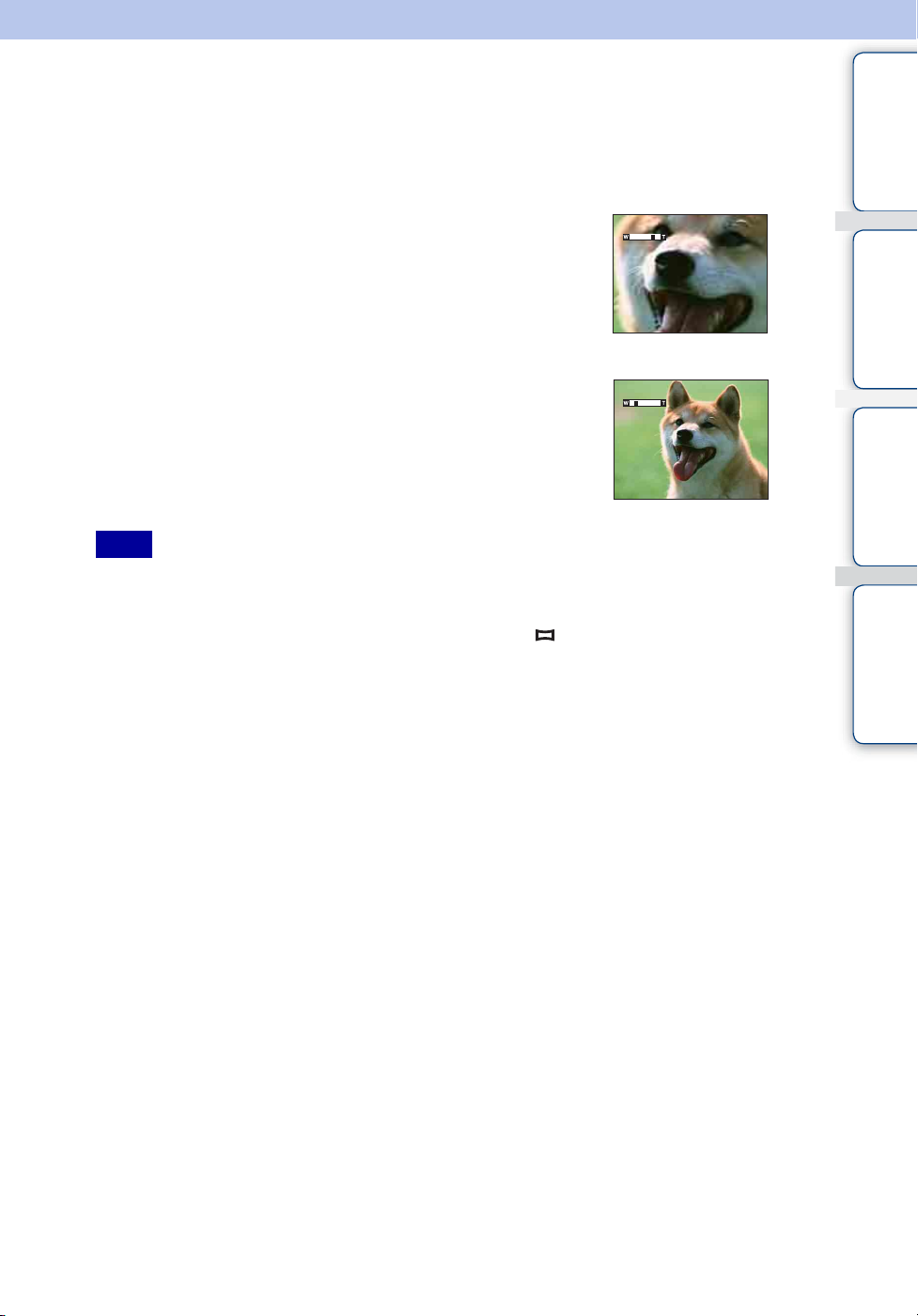
Zoom
Puteţi mări imaginea când fotografiaţi. Funcţia de zoom optic a aparatului foto poate
mări imaginile de maxim 20×.
Cuprins
1 Mișcaţi cursorul W/T (Zoom)
Duceţi cursorul spre partea T pentru a face zoom înainte
și spre partea W pentru a face zoom înapoi.
• Mișcând cursorul puţin se va face zoom mai încet iar mișcând
cursorul mult, zoomul va fi rapid.
• Când scara de zoom depășește 20×, consultaţi pagina 104.
Note
• Este posibil ca sunetul obiectivului să fie înregistrat în timpul înregistrării unui film. Este posibil
ca bipul butoanelor precum selectorul sau cursorul W/T (Zoom) să fie înregistrat.
• Chiar dacă întoarceţi cursorul complet, aparatul foto face zoom încet în timpul filmării.
• Zoom-ul nu este disponibil când se fotografiază în modul (Foto panoramică prin balans).
Partea T
Partea W
operaţiune
setări
Căutare
MENU/Căutare
Index
38
RO
Page 39

Temporizator
1 Apăsaţi (Temporizator) pe butonul de control
2 Selectaţi modul dorit cu ajutorul butonului de control
Cuprins
(Temporizator
dezactivat)
(Temporizator
10 s)
(Temporizator
2 s)
Note
• În modul Fotografiere facilă, puteţi selecta numai [Temporizator 10 s] sau [Temporizator
dezactivat].
• Temporizatorul nu este disponibil când fotografiaţi în (Înreg. avansată sport) sau (Foto
panoramică prin balans).
Nu utilizează temporizatorul.
Setează temporizatorul cu întârziere de 10 secunde.
Când apăsaţi pe butonul declanșatorului, becul
temporizatorului se aprinde intermitent și un bip sună până
când declanșatorul este acţionat.
Pentru a anula, apăsaţi din nou.
Setează temporizatorul cu întârziere de 2 secunde.
zReducerea neclarităţii cu temporizatorul cu întârziere de
2 secunde
• Utilizaţi temporizatorul cu întârziere de 2 secunde pentru a preveni estomparea unei
imagini. Declanșatorul este eliberat la 2 secunde după ce apăsaţi butonul declanșator, ceea
ce reduce mișcarea aparatului foto.
operaţiune
setări
Căutare
MENU/Căutare
Index
39
RO
Page 40

Macro
Utilizaţi această setare pentru a captura imagini superbe de la apropiere cu subiecte mici,
cum ar fi insectele sau florile.
1 Apăsaţi (Macro) pe butonul de control
2 Selectaţi modul dorit cu ajutorul butonului de control
(Auto) Reglează automat focalizarea de la subiecte din depărtare la
prim-plan.
• De obicei, setaţi aparatul foto în acest mod.
(Macro
activat)
Reglează focalizarea cu prioritate pe subiecte din apropiere.
Setaţi Macro activat când fotografiaţi subiecte apropiate.
• Este recomandată setarea zoom-ului până la W.
operaţiune
Cuprins
Căutare
MENU/Căutare
Note
• Viteza funcţiei Focalizare automată devine mai mică atunci când fotografiaţi imagini în modul
Macro.
• Modul Macro este fixat la [Auto] când aparatul foto este în modul Autoreglare inteligentă sau în
Mod film.
setări
Index
40
RO
Page 41

Bliţ
1 Apăsaţi (Bliţ) pe butonul de control
2 Selectaţi modul dorit cu ajutorul butonului de control
(Bliţ auto) Se aprinde intermitent când lumina sau iluminarea din spate
este insuficientă.
(Bliţ activat) Bliţul acţionează întotdeauna.
(Sincron.
lentă (bliţ
activat))
(Bliţ
dezactivat)
Bliţul acţionează întotdeauna.
Timpul de expunere este mic în locuri întunecate pentru a
fotografia în mod clar fundalul care nu este luminat de bliţ.
Bliţul nu acţionează.
operaţiune
Cuprins
Căutare
MENU/Căutare
Note
• Bliţul se aprinde și se stinge de două ori. Primul bliţ reglează cantitatea de lumină.
• Când bliţul se încarcă, se afișează .
• Nu puteţi utiliza bliţul în timpul fotografierii în mod rafală sau variaţie.
• [Bliţ activat] și [Sincron. lentă (bliţ activat)] nu sunt disponibile când aparatul foto este în modul
Autoreglare inteligentă.
• În modul Fotografiere facilă, puteţi selecta numai [Bliţ auto] sau [Bliţ dezactivat].
• În modurile (Foto panoramică prin balans), (Seara, fără trepied) sau (Antineclaritate în mișcare), bliţul este setat la [Bliţ dezactivat].
• În modurile (Fotografiere cu expunere manuală), (Fotografiere cu deschiderea diafragmei)
sau (Timp de expunere Fotografiere prioritate), puteţi selecta doar [Bliţ activat] sau [Bliţ
dezactivat].
zAtunci când apar „Pete albe circulare” în fotografiile cu
bliţ
Acest lucru este provocat de particule (praf, polen etc.) care plutesc în apropierea
obiectivului. Când sunt accentuate de bliţul aparatului foto, apar ca pete albe
circulare.
Aparat foto
Subiect
Particule (praf, polen etc.) în aer
setări
Index
Cum pot fi reduse „Petele albe circulare”?
• Iluminaţi camera și fotografiaţi subiectul fără bliţ.
• Selectaţi modul (Sensibilitate înaltă) din Selectare scenă. ([Bliţ dezactivat] este selectat
automat.)
• Chiar dacă aţi selectat modul (Anti-neclaritate în mișcare) (Sensibilitate înaltă) din
Selectare scenă, timpul de expunere ar putea fi mai mare în condiţii de iluminare slabă sau
într-un loc întunecat. În acest caz, utilizaţi un trepied sau ţineţi braţele fixe pe lângă corp
după ce apăsaţi pe butonul declanșatorului.
41
RO
Page 42

Focalizare
Puteţi modifica metoda de focalizare. Utilizaţi meniul când este dificil să obţineţi
focalizarea corectă în modul focalizare automată.
AF înseamnă „Auto Focus”, o funcţie care reglează automat focalizarea.
1 Apăsaţi butonul FOCUS
2 Alegeţi modul dorit cu ajutorul butonului de control și apăsaţi z
(Multi AF) Focalizează automat pe un subiect
calculând distanţa până la mai multe
puncte din zona de focalizare.
Când apăsaţi butonul declanșatorului
până la jumătate în modul realizare
fotografie, un cadru verde este afișat în
jurul suprafeţei focalizate.
• Când funcţia Detecţie feţe este activă, AF acţionează cu prioritate
asupra feţelor.
(AF central) Focalizează automat pe un subiect
poziţionat în centrul zonei de focalizare.
Împreună cu funcţia AF blocat, veţi
putea compune imaginea așa cum doriţi.
operaţiune
setări
Cuprins
Căutare
MENU/Căutare
(AF punct
variabil)
(Semimanual)
(Focalizare
manuală)
Note
• Atunci când utilizaţi [Zoom digital] sau [Sursă luminoasă AF], zona de focalizare AF este
dezactivată și apare ca o linie punctată. În acest caz, aparatul foto focalizează pe subiecte din
centrul ecranului.
• Nu puteţi utiliza detecţie faţe când setaţi un mod de focalizare altul decât [Multi AF].
• Puteţi selecta doar [Multi AF] sau [Focalizare manuală] când filmaţi.
• Reglajul focalizării este fixat la [Multi AF] în timp ce utilizaţi (Seara, fără trepied),
(Anti-neclaritate în mișcare) sau Declanșator zâmbet.
Focalizează automat pe un subiect de dimensiuni foarte mici
sau pe o zonă extrem de restrânsă.
AF punct variabil vă permite să fotografiaţi în compoziţia
dorită a imaginii.
Focalizează automat și rapid pe zona din jurul unei distanţe
setate. Focalizează automat pe un subiect calculând distanţa
până la mai multe puncte din zona de focalizare.
• Acest mod este util când fotografiaţi în mod repetat un subiect la
aceeași distanţă.
Vă permite să focalizaţi manual pe subiect.
Index
42
RO
Page 43

Utilizare AF punct variabil
Această funcţie este utilă când fotografiaţi utilizând un trepied iar subiectul nu se află în
centrul cadrului.
1 Apăsaţi butonul de control pentru a ajusta poziţia
zonă de focalizare AF unde doriţi să focalizaţi,
apoi apăsaţi z
Pentru a reseta reglajul, apăsaţi z în centru din nou.
Puteţi ajusta poziţia aproximativă cu ajutorul selectorului.
Notă
• Odată schimbată metoda de focalizare, cadrul zonă focalizare AF este șters.
Zonă de focalizare AF
(galben: ajustabilă/alb: fixă)
operaţiune
Cuprins
Căutare
MENU/Căutare
Utilizare Semimanual/Focalizare manuală
Această funcţie este utilă când obţinerea unei focalizări corespunzătoare este dificilă,
cum ar fi fotografierea imaginilor printr-un geam.
1 Apăsaţi butonul de control pentru a ajusta
distanţa unde doriţi să focalizaţi utilizând bara
focalizării manuale, apoi apăsaţi z
Pentru a reseta reglajul, apăsaţi z în centru din nou.
Puteţi ajusta poziţia aproximativă cu ajutorul selectorului.
Bară focalizare manuală
Distanţă focalizare 1 cm la ∞
Note
• Dacă distanţa de focalizare este setată foarte aproape, este posibil ca imaginea să conţină urme
de praf sau amprente de pe obiectiv. Ștergeţi obiectivul cu o cârpă moale etc.
• Distanţa de focalizare este limitată în funcţie de scara de zoom sau setările [Obiectiv conversie].
• Odată schimbată metoda de focalizare, distanţa Focalizare manuală pe care o setaţi este ștearsă.
• Informaţia setării distanţei în Semimanual/Focalizare manuală este aproximată. Dacă îndreptaţi
obiectivul în sus sau jos, eroarea crește.
setări
Index
43
RO
Page 44

Fotografiere în rafală la viteză înaltă/Variaţie expunere
Puteţi alege normal (o singură imagine), rafală sau variaţie expunere din [Mod REC].
1 Apăsaţi butonul / (Rafală/Variaţie expunere)
2 Alegeţi un mod de fotografiere cu ajutorul butonului de control și apăsaţi
z
(Normal) Fotografiază o imagine unică.
(Rafală(Ridicat))
(Rafală(Mediu))
(Rafală(Redus))
(Variaţie
expunere)
Fotografiază până la 10 imagini în succesiune.
Fotografiază până la 5 imagini în succesiune.
Fotografiază până la 2 imagini în succesiune.
Fotografiază o serie de 3 imagini cu variaţii automate ale
valorii expunerii. Pentru informaţii suplimentare cu privire la
setarea variaţiei expunerii, consultaţi pagina 63.
Note
• Modul variaţie expunere nu este disponibil în Autoreglare
inteligentă, Fotografiere facilă, Mod film, Seara, fără trepied, Antineclaritate în mișcare, Foto panoramică prin balans sau
Declanșator zâmbet.
• Bliţul este setat pe [Bliţ dezactivat].
• Focalizarea și balansul de alb se reglează pentru prima imagine,
aceste setări fiind utilizate și pentru celelalte imagini.
• Când reglaţi manual expunerea, aceasta se schimbă în funcţie de
reglarea luminozităţii.
• Intervalul de înregistrare devine mai mare în funcţie de condiţiile
de fotografiere.
• Dacă subiectul este prea luminos sau prea întunecat, este posibil ca
fotografierea să nu poată fi realizată corect cu valoarea treptei de
variaţie expunere selectată.
• Dimensiunea imaginii [VGA] va fi setată în timpul înregistrării în
memoria internă.
operaţiune
setări
Cuprins
Căutare
MENU/Căutare
Index
Fotografiere în rafală la viteză înaltă
Fotografiază maxim 10 imagini succesive când ţineţi apăsat butonul declanșatorului.
1 Alegeţi [Rafală(Ridicat)], [Rafală(Mediu)] sau [Rafală(Redus)] pentru [Mod
REC]
2 Apăsaţi butonul declanșatorului
Continuare r
44
RO
Page 45

Note
• Fotografierea în rafală nu este disponibilă în modurile Fotografiere facilă, Seara, fără trepied,
Anti-neclaritate în mișcare, Foto panoramică prin balans, Mod film sau Declanșator zâmbet.
• Bliţul este setat pe [Bliţ dezactivat].
• Când fotografiaţi în rafală cu ajutorul temporizatorului, se fotografiază o serie de maxim
5 imagini.
• În condiţii cu timp de expunere mare, numărul de fotografii în rafală poate scădea.
• Când nivelul bateriei este scăzut sau când memoria internă sau „Memory Stick Duo” sunt pline,
fotografierea în rafală se oprește.
• Focalizarea, balansul de alb și expunerea sunt fixate pentru prima imagine.
• Dimensiunea imaginii [VGA] va fi setată în timpul înregistrării în memoria internă.
zDespre înregistrarea imaginilor în rafală la viteză înaltă
operaţiune
Cuprins
Căutare
După fotografierea în rafală la viteză înaltă, imaginile fotografiate sunt afișate în
cadre pe ecranul LCD. Atunci când toate imaginile încap în cadre, înregistrarea ia
sfârșit.
Puteţi opri înregistrarea prin selectarea [OK] cu ajutorul z de pe butonul de control.
Când este oprită, imaginea afișată în index și imaginile din procesarea imaginilor sunt
înregistrate.
zRedarea unui grup de imagini în rafală
Imaginile în rafală sunt înregistrate într-un grup și le puteţi reda automat.
Afișare numai imag. princ.
Atunci când o faţă este detectată într-o imagine din rafală, cea mai
potrivită imagine este afișată ca imagine principală. Atunci când nu
este detectată o faţă, prima imagine va deveni imagine principală.
Imaginea principală poate fi schimbată.
Afișare toate
Imaginile în rafală pot fi afișate într-o listă.
1 Apăsaţi z pe butonul de control
Grupurile în rafală sunt afișate ca imagini miniatură
2 Selectaţi imaginile cu b/B
Afișaţi sau ascundeţi indexul cu V și apăsaţi z pentru a reveni la
redarea unei singure imagini
MENU/Căutare
setări
Index
• [Vizualizare dată] și [Vizualiz. eveniment] pot grupa imagini în
rafală.
45
RO
Page 46

EV
Puteţi ajusta expunerea manual în pași de 1/3 EV într-un interval cuprins între –2.0EV și
+2.0EV.
1 Apăsaţi butonul rotativ pentru a alege reglajul EV
2 Deplasaţi butonul rotativ pentru a alege reglajul
EV dorit
Note
• În modul Fotografiere facilă, reglajul EV nu poate fi ajustat.
• Dacă fotografiaţi un subiect în condiţii de luminozitate extrem de ridicată sau de scăzută, sau
când utilizaţi bliţul, este posibil ca reglarea expunerii să nu fie eficientă.
zReglarea expunerii pentru imagini mai atractive
Puteţi crea diferite imagini prin reglarea expunerii și a sensibilităţii ISO. Expunerea
reprezintă cantitatea de lumină pe care o va primi aparatul foto atunci când activaţi
declanșatorul.
Expunere:
Timp de expunere =Intervalul de timp în care aparatul foto
primește lumină
Deschidere diafragmă = Dimensiunea deschiderii care permite
luminii să treacă
operaţiune
setări
Cuprins
Căutare
MENU/Căutare
Index
Sensibilitate ISO (Index expunere recomandatã)
= Sensibilitate înregistrare
Supraexpunere = prea multă lumină
Imagine albicioasă
Setare EV scăzută –
Expunere corectă
Setare EV ridicată +
Expunere insuficientă = prea puţină lumină
Imagine mai întunecată
46
RO
Page 47
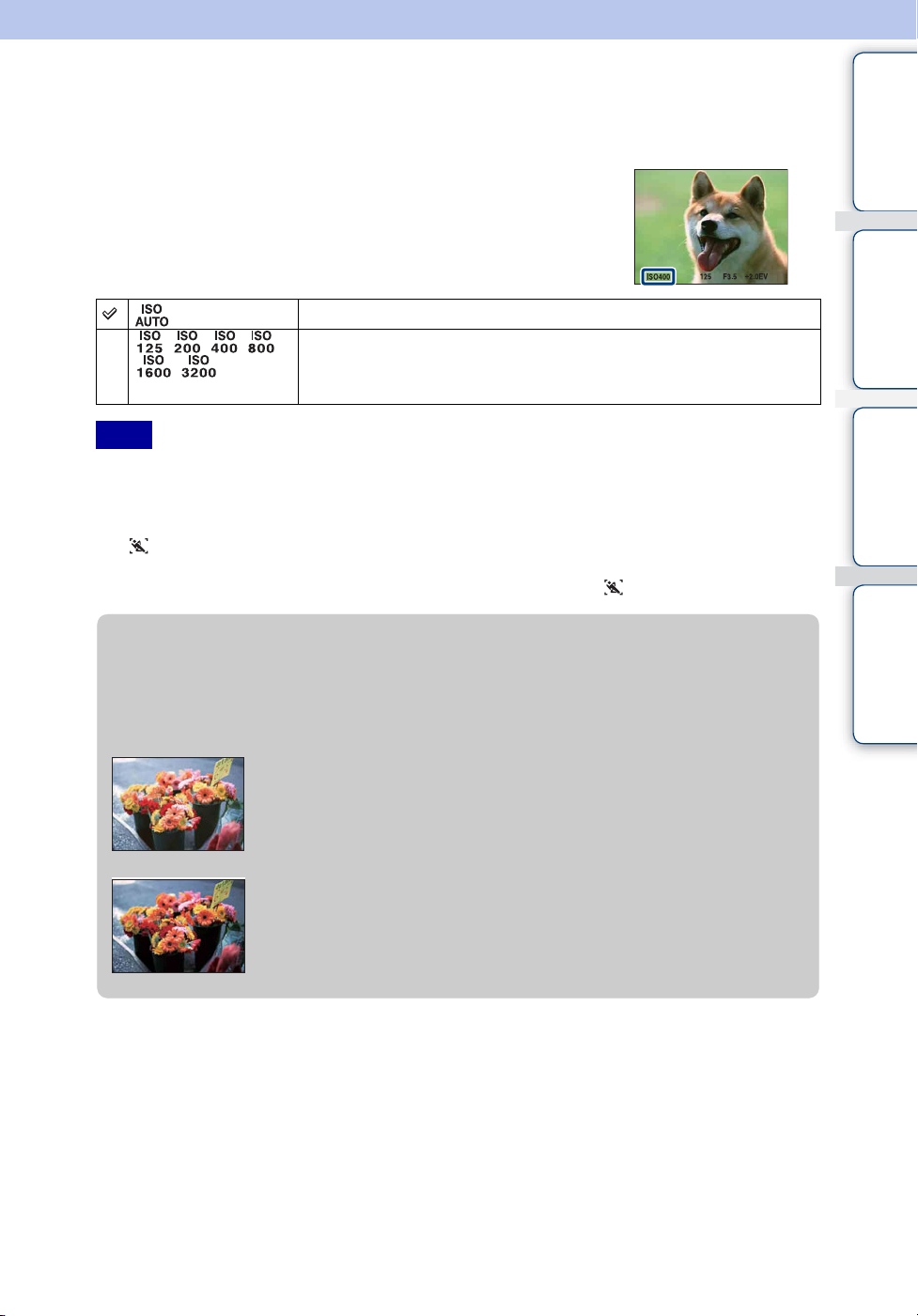
ISO
Ajustează sensibilitatea luminoasă.
1 Apăsaţi butonul rotativ pentru a alege
sensibilitatea ISO
Cuprins
2 Deplasaţi butonul rotativ pentru a alege valoarea
dorită
(Auto) Setează automat sensibilitatea ISO.
/////Puteţi reduce estomparea imaginii în spaţiile întunecate sau în
cazul subiectelor în mișcare prin creșterea sensibilităţii ISO
(selectaţi un număr mai mare).
Note
• Puteţi alege doar de la [ISO AUTO], [ISO 125] la [ISO 800] când modul înregistrare este într-una
din situaţiile următoare:
– Fotografiere în rafală sau cu variaţie expunere
– [DRO] este setat la [DRO plus]
– mod (Înreg. avansată sport)
• Cu cât sensibilitatea ISO este mai ridicată, cu atât imaginile vor fi mai zgomotoase.
• În Selectare scenă, reglajul ISO este selectat automat la altul decât (Înreg. avansată sport).
zReglarea sensibilităţii ISO (Index expunere recomandată)
ISO sensibilitatea este o estimare a vitezei pentru mediile de înregistrare care includ
un senzor de imagine care primește lumină. Chiar și când expunerea este aceeași,
imaginile diferă în funcţie de sensibilitatea ISO.
Sensibilitate ISO ridicată
Înregistrează o imagine luminoasă chiar și în spaţiile întunecate,
în timp ce mărește timpul de expunere pentru a reduce
neclaritatea.
Cu toate acestea, imaginea tinde să fie perturbată de zgomot.
Sensibilitate ISO scăzută
Înregistrează o imagine mai fină.
Cu toate acestea, când expunerea este insuficientă, imaginea
poate deveni mai întunecată.
operaţiune
setări
Căutare
MENU/Căutare
Index
47
RO
Page 48

Vizualizare fotografii
1 Apăsaţi butonul (Redare) pentru a comuta în modul redare
2 Selectaţi o imagine cu ajutorul butonului de control
Puteţi alege o imagine cu ajutorul butonului rotativ.
Note
• Este posibil să nu puteţi reda anumite imagini realizate cu alte aparate foto. Redaţi acest fel de
imagini în Vizualizare folder (MENU t [Mod vizualizare] t [Vizualizare folder]).
• Atunci când cadranul de selectare a modului este setat pe (Fotografiere facilă), imaginile
sunt redate în Vizualizare folder iar funcţiile disponibile sunt limitate. Dacă doriţi să utilizaţi
toate funcţiile de vizualizare, setaţi cadranul de selectare a modului pe alt mod în afară de .
operaţiune
Cuprins
Căutare
zVizualizarea imaginilor realizate cu alt aparat foto
Ecranul pentru selectarea unei metode de vizualizare este afișat dacă introduceţi în
acest aparat foto un „Memory Stick Duo” care conţine atât imagini efectuate cu acest
aparat foto cât și imagini realizate cu un alt aparat foto.
„Redare doar imagini înregistrate”: Imaginile sunt redate în Mod vizualizare
selectat. Este posibil ca anumite imagini realizate cu alte aparate foto să nu fie redate
în această etapă.
„Redare toate imag. cu vizualiz. folder”: Aparatul foto comută la Vizualizare
folder și redă toate imaginile.
MENU/Căutare
setări
Index
48
RO
Page 49

Redare cu zoom
Redă imaginea mărită.
1 Întoarceţi cursorul (Redare cu zoom) în partea T în
timpul redării imaginii
Imaginea este mărită de două ori faţă de dimensiunea
anterioară, în centrul fotografiei.
2 Reglaţi poziţia din butonul de control
operaţiune
Cuprins
Căutare
3 Schimbaţi scara zoom cu ajutorul manetei (Redare
cu zoom)
Întoarceţi cursorul (Redare cu zoom) în partea T pentru a
face zoom înainte, în partea W pentru a face zoom înapoi.
Apăsaţi z pentru a anula redarea cu zoom.
Notă
• O imagine panoramică este afișată pe întreg ecranul.
Arată zona afișată din
întreaga imagine
zPentru a salva imagini mărite
Puteţi salva o imagine mărită cu ajutorul funcţiei de tăiere.
Apăsaţi MENU t [Retușează] t [Decorare]
zPentru a vizualiza imaginea următoare/anterioară în timp
ce faceţi zoom
Atunci când deplasaţi butonul rotativ în timpul redării fotografiilor, puteţi vizualiza
imaginea anterioară/următoare mărită.
Totuși, vizualizarea mărită revine la vizualizare normală în următoarele cazuri:
– o imagine cu altă dimensiune urmează să fie afișată
– o imagine cu altă orientare urmează să fie afișată
– o imagine cu alt format urmează să fie afișată
– un fișier film urmează să fie afișat
– imaginea principală dintr-un grup de imagini în rafală urmează să fie afișată
MENU/Căutare
setări
Index
49
RO
Page 50

Index imagini
Afișează mai multe imagini simultan.
1 Apăsaţi butonul (Redare) pentru a comuta în modul redare
2 Întoarceţi cursorul (Index) spre W pentru a afișa ecranul imagini index
Întoarceţi cursorul din nou pentru a afișa un ecran index cu un număr și mai mare de
imagini.
Puteţi alege imaginea următoare/anterioară cu ajutorul butonului rotativ.
3 Pentru a reveni la ecranul cu o singură imagine, selectaţi o imagine cu
ajutorul butonului de control, apoi apăsaţi z
Notă
• Atunci când cadranul de selectare a modului este setat pe (Fotografiere facilă), nu puteţi
vizualiza imagini în mod index.
zAfișarea imaginilor care corespund datei/evenimentului/
folderului dorit
Selectaţi bara din stânga cu ajutorul butonului de control,
apoi selectaţi data/evenimentul/folderul dorit cu v/V.
operaţiune
setări
Cuprins
Căutare
MENU/Căutare
Index
50
RO
Page 51
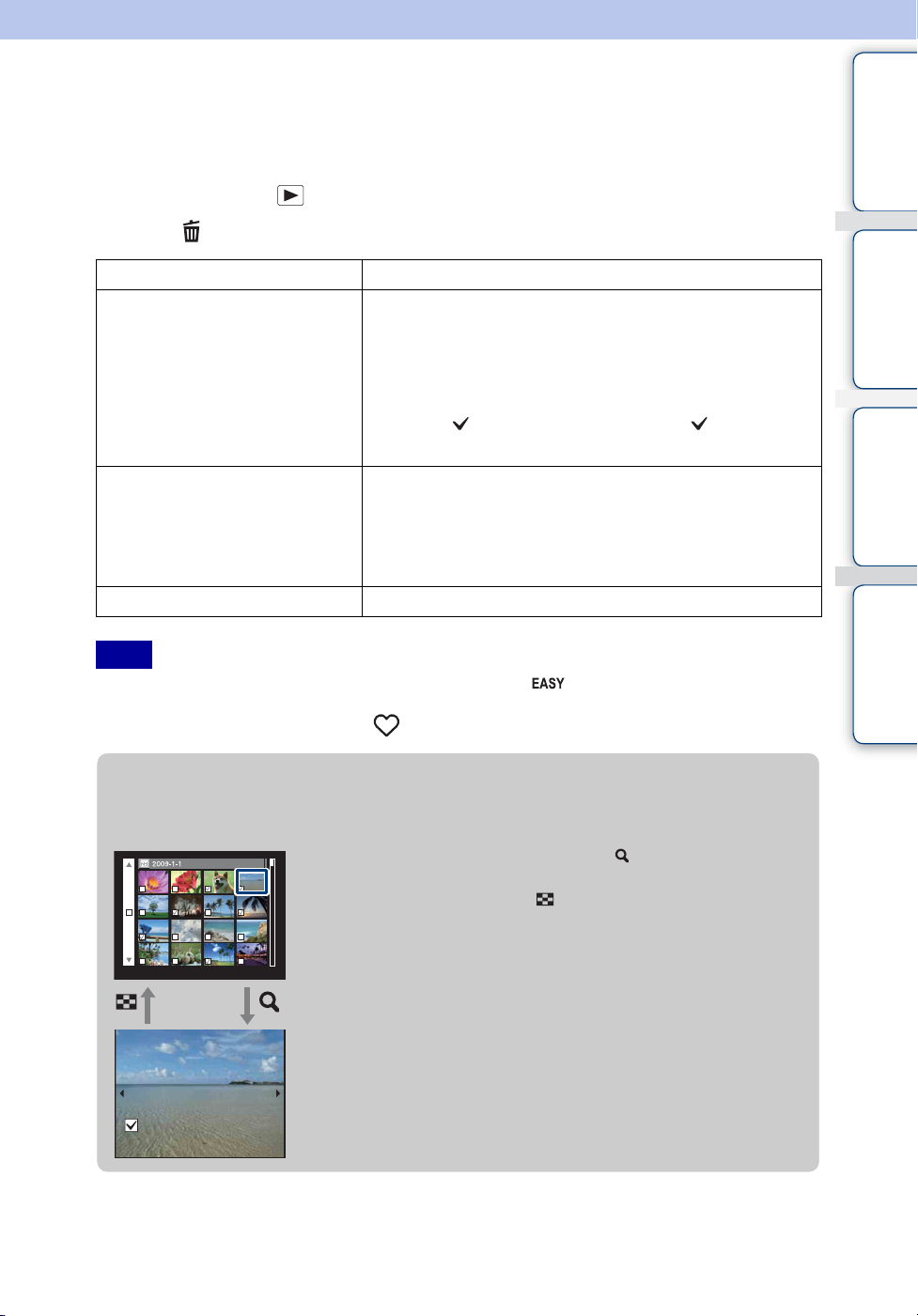
Șterge
Permite selectarea imaginilor nedorite pentru a fi șterse. Puteţi șterge imagini de
asemenea din butonul MENU (pagina 97).
1 Apăsaţi butonul (Redare) pentru a comuta în modul redare
2 Buton (Șterge) t mod dorit t z pe butonul de control
Această imagine Șterge imaginea afișată curent în modul imagine unică.
Imagini multiple Permite selectarea și ștergerea mai multor imagini.
Urmaţi instrucţiunile de mai jos după pasul 2.
1Selectaţi o imagine, apoi apăsaţi z
Repetaţi pașii de mai sus până când terminaţi de
șters toate imaginile. Selectaţi o imagine cu un
marcaj pentru a elimina marcajul .
2MENU t [OK] t z
Toate din acest folder
Toate din interval temporal
Toate din eveniment
Toate except. imag. princ.
Toate din acest grup
Ieșire Anulează ștergerea.
Note
• Atunci când cadranul de selectare a modului este setat pe (Fotografiere facilă), puteţi șterge
numai imaginea afișată curent.
• Când Mod vizualizare este setat pe (Favorite), nu puteţi șterge imaginile.
Șterge simultan toate imaginile din folderul, intervalul
de date sau grupul rafală selectat.
După pasul 2, Apăsaţi [OK] t z.
operaţiune
setări
Cuprins
Căutare
MENU/Căutare
Index
zPuteţi comuta între modul index și imagine unică la
selectarea imaginilor
Întoarceţi cursorul de zoom spre T ( ) în mod index
pentru a reveni la modul imagine unică și întoarceţi
cursorul de zoom spre W ( ) pentru a reveni la mod
index.
• Puteţi de asemenea să comutaţi între modul index și imagine
unică în [Adaugă/Șterge Favorite], [Protejează] sau [DPOF].
51
RO
Page 52

Vizualizare filme
0:00:00
1 Apăsaţi butonul (Redare) pentru a comuta în modul redare
2 Selectaţi un film cu ajutorul butonului de control
3 Apăsaţi z
Redarea filmului începe.
Buton de control Funcţie redare
z Pauză
B Derulare rapidă înainte
b Derulare rapidă înapoi
V Afișează panoul de control
operaţiune
Cuprins
Căutare
MENU/Căutare
Notă
• Este posibil să nu puteţi reda anumite imagini realizate cu alte aparate foto.
Afișare panou de control
Afișează panoul de control, puteţi controla redarea imaginilor lentă și puteţi ajusta
volumul.
1 Apăsaţi V de pe butonul de control
Apare panoul de control.
2 Alegeţi butonul dorit cu b/B și apăsaţi z
0:00:00
0:00:00
Buton Funcţii disponibile
Derulare înapoi
Redare/Pauză
Derulare rapidă înainte
Redare lentă
Control volum
Închide panoul de control
setări
Index
Continuare r
52
RO
Page 53

zDespre ecranul de vizualizare a filmelor
Selectaţi imaginea pe care doriţi să o afișaţi cu b/B de pe butonul de control și
apăsaţi z.
Apare bara de redare, puteţi bifa o poziţie de redare unui film.
, , , sau apare pe ecranul de vizualizare a filmului.
Pictograma afișată poate varia în funcţie de dimensiunea și calitatea
imaginii.
Bară Redare
operaţiune
setări
Cuprins
Căutare
MENU/Căutare
Index
53
RO
Page 54

Mod realizare film
Permite realizarea de filme cu setări prestabilite în funcţie de scenă.
1 Setaţi cadranul de selectare a modului pe (Mod film)
2 MENU t (Mod realizare film) t mod dorit
Cuprins
(Auto) Reglează setarea automat.
(Sensibilitate
înaltă)
Realizează filme cu sensibilitate ridicată în condiţii de
iluminare slabă.
operaţiune
setări
Căutare
MENU/Căutare
Index
54
RO
Page 55

Direcţie fotografiere
Setează direcţie de mișcare a aparatului foto când fotografiaţi imagini Foto panoramică
prin balans.
1 Setaţi cadranul de selectare a modului pe [Foto panoramică prin
balans]
2 MENU t [Direcţie fotografiere] t direcţie dorită
(Dreapta) Mișcare de la stânga la dreapta.
(Stânga) Mișcare de la dreapta la stânga.
(Sus) Mișcare de jos în sus.
(Jos) Mișcare de sus în jos.
operaţiune
setări
Cuprins
Căutare
MENU/Căutare
Index
55
RO
Page 56

Dimens. imag.
Dimensiunea imaginii determină dimensiunea fișierului de imagine care este înregistrat
atunci când realizaţi o imagine.
Cu cât dimensiunea imaginii este mai mare, cu atât mai multe detalii vor fi reproduse
atunci când imaginea este imprimată pe hârtie format mare. Cu cât este mai mică
dimensiunea imaginii, cu atât mai multe imagini pot fi înregistrate. Selectaţi dimensiunea
imaginii care corespunde modului în care veţi vizualiza imaginile.
1 MENU t (Dimens. imag.) t dimensiune dorită
Când realizaţi fotografii
operaţiune
Cuprins
Căutare
Dimens. imag. Specificaţii pentru utilizare Nr. de
imagini
(3456×2592) Pentru imprimări până la
dimensiunea A3+
(2592×1944) Pentru imprimări până la
dimensiunea A4
(2048×1536) Pentru imprimări până la
dimensiunea L/2L
(640×480) Pentru atașamente în mesaje e-mail
(3456×2304) Raport de aspect 3:2 precum în
imprimări de fotografii și cărţi
poștale
(3456×1944) Pentru vizualizare pe un televizor HDMai puţine
Mai puţine
Mai multe
Mai puţine Fin
Imprimare
Fin
Brut
Fin
MENU/Căutare
setări
Index
(1920×1080)
Mai multe
Notă
• Când imprimaţi imagini înregistrate la raportul de aspect 16:9, ambele margini pot fi tăiate.
Brut
56
RO
Page 57

În modul Fotografiere facilă
Mare Realizaţi imagini la dimensiunea [9M].
Mică Realizaţi imagini la dimensiunea [3M].
Când fotografiaţi imagini Foto panoramică prin
balans
operaţiune
Cuprins
Căutare
(Standard)
(Direcţie verticală: 3424×1920)
(Direcţie orizontală: 4912×1080)
(Lat)
(Direcţie verticală: 4912×1920)
(Direcţie orizontală: 7152×1080)
Fotografiaţi imagini Foto panoramică prin
balans utilizând dimensiune standard.
Fotografiaţi imagini Foto panoramică prin
balans utilizând dimensiune panoramică.
Când realizaţi filme
Cu cât este mai mare dimensiunea imaginii, cu atât calitatea imaginii este mai înaltă. Cu
cât este mai mare cantitatea de date utilizate pe secundă (rată de bit medie), cu atât mai
înceată este redarea imaginii.
Filmele realizate cu acest aparat foto vor fi înregistrate în MPEG-4 AVC/H.264, Aprox.
30 cps, Progresiv, AAC, format mp4.
Dimensiune imagine film Rată de bit
medie
(1440×1080 (fin)) 12 Mbps Realizaţi filmări de înaltă calitate
(1440×1080 (standard)) 7 Mbps Realizaţi filmări la calitate
(1280×720) 6 Mbps Realizaţi filmări la calitate
(VGA) 3 Mbps Filmaţi la o dimensiune a imaginii
Specificaţii pentru utilizare
pentru redare pe HDTV (1080).
standard pentru redare pe HDTV
(1080).
standard pentru redare pe HDTV
(720).
potrivită pentru încărcare pe
WEB.
MENU/Căutare
setări
Index
Note
• O imagine fotografiată de la distanţă rezultă atunci când dimensiunea de imagine [VGA] este
selectată pentru filme.
• Puteţi înregistra filme cu o dimensiune a imaginii de [1440×1080 (fin)], [1440×1080 (standard)],
sau [1280×720] pe „Memory Stick PRO Duo”. Când utilizaţi alte medii de înregistrare în afară de
„Memory Stick PRO Duo”, setaţi dimensiunea imaginii filmului pe [VGA].
Continuare r
57
RO
Page 58

zDespre „calitatea imaginii” și „dimensiunea imaginii”
O imagine digitală este alcătuită dintr-o colecţie de puncte mici numite pixeli.
Dacă aceasta conţine un număr mare de pixeli, imaginea se mărește, ocupă mai mult
spaţiu în memorie, iar imaginea este afișată cu detalii fine. „Dimensiunea imaginii”
este indicată de numărul de pixeli. Deși nu puteţi vedea diferenţele pe ecranul
aparatului foto, detaliile fine și timpul de procesare a datelor diferă când imaginea
este imprimată sau afișată pe ecranul unui computer.
Descrierea pixelilor și a dimensiunii imaginii
1 Dimensiune imagine: 9M
3456 pixeli × 2592 pixeli = 8.957.952 pixeli
2 Dimensiune imagine: VGA
Pixeli
640 pixeli × 480 pixeli = 307.200 pixeli
operaţiune
Cuprins
Căutare
MENU/Căutare
Pixel
Mulţi pixeli
(Calitate bună a imaginii și dimensiune mare a
fișierului)
Puţini pixeli
(Calitate brută a imaginii, dar dimensiune redusă a
fișierului)
setări
Index
58
RO
Page 59

Bliţ
În mod Fotografiere facilă, puteţi alege reglajul Bliţ de asemenea din butonul MENU.
1 Setaţi cadranul de selectare a modului pe (Fotografiere facilă)
2 MENU t [Bliţ] t z pe butonul de control
Cuprins
3 Selectaţi modul dorit t z
Auto Bliţul se aprinde intermitent când este insuficientă lumină sau
lumină de fundal.
Dezactivat Nu utilizează bliţul.
operaţiune
setări
Căutare
MENU/Căutare
Index
59
RO
Page 60

Balans de alb
Reglează tonurile de culoare conform condiţiilor de lumină ambiantă. Utilizaţi această
funcţie în cazul în care culoarea imaginii apare nefirească.
1 MENU t (Balans de alb) t mod dorit
Cuprins
(Auto) Reglează automat balansul de alb, astfel încât culorile
să apară naturale.
(Zi) Se reglează pentru condiţii exterioare pentru zi
frumoasă, imagini de seară, scene nocturne, semne
neon, artificii etc.
(Înnorat) Se reglează pentru cer înnorat sau pentru o locaţie
umbrită.
(Lumină
fluorescentă 1)
(Lumină
fluorescentă 2)
(Lumină
fluorescentă 3)
n (Incandescent) Se reglează pentru locuri aflate sub o lampă cu
(Bliţ) Se reglează pentru condiţii de bliţ.
(O apăsare) Reglează balansul de alb în funcţie de sursa de lumină.
(Setează o apăsare) Reţine culoarea albă de bază care va fi utilizată în mod
[Lumină fluorescentă 1]: Se reglează pentru iluminare
albă fluorescentă.
[Lumină fluorescentă 2]: Se reglează pentru iluminare
albă fluorescentă, naturală.
[Lumină fluorescentă 3]: Se reglează pentru iluminare
albă fluorescentă de zi.
incandescenţă sau sub lumină puternică, cum ar fi un
studio foto.
Culoarea albă memorată în mod [Setează o apăsare]
devine culoarea albă de bază. Utilizaţi acest mod dacă
[Auto] sau alte moduri nu pot reda corect culoarea.
[O apăsare].
operaţiune
setări
Căutare
MENU/Căutare
Index
Note
• [Balans de alb] nu poate fi ajustată în Autoreglare inteligentă, sau modul Fotografiere facilă.
• În modul Selectare scenă puteţi modifica reglajul de balans de alb numai în modul
(Sensibilitate înaltă) sau modul (Specialităţi culinare).
• Nu puteţi ajusta [Bliţ] în [Balans de alb] în timpul Foto panoramică prin balans, Seara, fără
trepied, Anti-neclaritate în mișcare sau Mod film sau când Selectare scenă este reglat la modul
(Sensibilitate înaltă).
• Sub lumini fluorescente care pâlpâie, este posibil ca funcţia balans de alb să nu funcţioneze
corect, deși selectaţi [Lumină fluorescentă 1], [Lumină fluorescentă 2] sau [Lumină fluorescentă
3].
• Când fotografiaţi cu bliţ într-un alt mod în afară de [Bliţ], [Balans de alb] este setat pe [Auto].
• Când bliţul este [Bliţ activat] balansul de alb poate fi ajustat la [Auto], [Bliţ], [O apăsare] sau
[Setează o apăsare].
• [Setează o apăsare] nu se poate selecta în timp ce bliţul se încarcă.
Continuare r
60
RO
Page 61

zEfectele condiţiilor de iluminare
Culoarea aparentă a subiectului este afectată de condiţiile de iluminare.
Tonurile de culoare sunt reglate automat în modul Autoreglare inteligentă dar puteţi
regla manual tonurile de culoare utilizând funcţia Balans de alb.
Cuprins
Vreme/iluminare
Caracteristicile
luminii
Zi Înnorat Fluorescent Incandescent
Albă (standard) Albăstrie Tentă de verde Roșiatică
Pentru a capta culoarea albă de bază în modul
[Setează o apăsare]
1 Încadraţi un obiect alb cum ar fi o bucată de hârtie care umple ecranul, în
aceleași condiţii de iluminare în care aţi fotografia subiectul
2 MENU t [Balans de alb] t [Setează o apăsare] t z de pe butonul de
control
3 Momentan ecranul devine negru și după ce balansul de alb a fost reglat
și stocat în memorie, ecranul de înregistrare apare din nou
Note
• Dacă indicatorul se aprinde intermitent în timpul fotografierii, balansul de alb nu este setat
sau nu poate fi setat. Utilizaţi balans de alb automat.
• Nu mișcaţi și nu loviţi aparatul foto în timp ce [Setează o apăsare] este în curs.
• Când mod bliţ este setat la [Bliţ activat] sau [Sincron. lentă (bliţ activat)], balansul de alb este
ajustat în funcţie de lumina produsă de bliţ.
• Culoarea albă de bază va fi utilizată când [Filtru culoare] este setat la [Dezactivat].
operaţiune
setări
Căutare
MENU/Căutare
Index
zUtilizare buton personalizare
Puteţi seta cu ușurinţă Balans de alb dacă o setaţi la butonul personalizare
(pagina 110).
61
RO
Page 62

Mod măsurare
Selectează modul de măsurare care stabilește ce parte a subiectului trebuie măsurată
pentru a determina expunerea.
1 MENU t (Mod măsurare) t mod dorit
Cuprins
(Multi) Face o împărţire pe mai multe regiuni și măsoară fiecare
regiune. Aparatul foto stabilește o expunere echilibrată
(Măsurare multi-segment).
(Centru) Măsoară centrul imaginii și stabilește expunerea pe baza
luminozităţii subiectului din centru (Măsurare ponderat
centrală).
(Punct) Măsoară doar o parte a subiectului
(Măsurare în punct). Această funcţie
este utilă când subiectul este
iluminat din spate sau când există un
contrast puternic între subiect și
fundal.
Note
• Când cadranul de selectare a modului este setat pe (Autoreglare inteligentă),
(Fotografiere facilă) și (Recunoaștere scenă), nu puteţi selecta [Mod măsurare].
• În Mod film, [Punct] nu poate fi selectat.
• Dacă setaţi Mod măsurare la alt mod în afară de [Multi], funcţia Detecţie feţe nu poate fi
utilizată.
• Când utilizaţi exp. punctuală sau măsurare ponderat centrală, se recomandă setarea [Focalizare]
la [AF central] pentru a focaliza pe poziţia de măsurare.
• Mod măsurare este fixat pe [Multi] în timp ce funcţia Declanșator zâmbet este activată.
Reticul de măsurare în
punct
Se poziţionează pe subiect
operaţiune
setări
Căutare
MENU/Căutare
Index
zUtilizarea butonului personalizare
Puteţi seta cu ușurinţă Mod măsurare dacă o setaţi la butonul personalizare
(pagina 110).
62
RO
Page 63

Setare variaţie expunere
Puteţi seta tipul fotografierii cu variaţie expunere utilizând butonul / (Rafală/
Variaţie expunere). În modul de fotografiere variaţie expunere, puteţi înregistra o serie
de 3 imagini cu setare schimbată. Puteţi alege imaginea cea mai potrivită după aceea.
1 MENU t [Setare variaţie expunere] t mod dorit
(EXP±0.3) Înregistrează o serie de 3 imagini cu diferite expuneri în
(EXP±0.7)
(EXP±1.0)
(Balans de
alb)
(Mod culoare) Înregistrează o serie de 3 imagini cu diferite moduri de culoare
• Nu puteţi alege [Balans de alb] și [Mod culoare] când este setat Selectare scenă.
următoarea ordine: luminoasă, standard, întunecată.
Cu cât este mai mare valoarea treptei de variaţie, cu atât este
mai mare schimbarea valorii expunerii.
Înregistrează o serie de 3 imagini cu balans de alb schimbat în
următoarea ordine: ton culoare curent, spre albastru și spre
roșu.
• Când setaţi [Balans de alb] la altă setare decât [Auto], tonul culorii
este schimbat în funcţie de balansul de alb ales.
în următoarea ordine: Normal, Real și Intens.
• Când setaţi [Saturaţie culoare], modul culoare este schimbat în
funcţie de saturaţia culorii selectate.
operaţiune
setări
Cuprins
Căutare
MENU/Căutare
Index
63
RO
Page 64

Recunoaștere scenă
Aparatul foto detectează automat condiţiile de fotografiere și apoi realizează fotografia.
Când este detectată o faţă, sensibilitatea ISO crește în funcţie de mișcarea feţei pentru a
reduce estomparea subiectului (Detectarea mișcare faţă).
Cuprins
Simbol Recunoaștere scenă
Aparatul foto recunoaște următoarele tipuri de scene. Când aparatul foto stabilește
scena optimă, acesta afișează pictograma corespunzătoare.
(Crepuscul), (Portret crepuscul), (Crepuscul cu fol. trepied), (Lumină
fundal), (Portret cu lumină fundal), (Peisaj), (Macro), (Portret)
Exemplu de imagine în care s-a
activat Lumină fundal
1 Setaţi cadranul de selectare a modului pe (Autoreglare inteligentă)
2 MENU t (Recunoaștere scenă) t mod dorit
(Auto) Când aparatul foto recunoaște scena, acesta comută pe
setările optime și fotografiază imaginea.
(Avansat) Când aparatul foto recunoaște scena, acesta comută pe
setările optime. Dacă aparatul foto recunoaște (Crepuscul),
(Portret crepuscul), (Crepuscul cu fol. trepied),
(Lumină fundal) sau (Portret cu lumină fundal), acesta
modifică automat setarea și fotografiază o altă imagine.
• Dacă sunt fotografiate 2 imagini, din (Avansat) devine
verde.
• Dacă sunt înregistrate 2 imagini, Revizualiz. automată le afișează
pe verticală.
• Când este afișat [Reducere ochi închiși], 2 imagini sunt efectuate
automat iar imaginea cu ochii deschiși este selectată automat.
Pentru detalii privind funcţia Reducere ochi închiși, consultaţi „Ce
este funcţia Reducere ochi închiși?”.
operaţiune
setări
Căutare
MENU/Căutare
Index
Note
• Recunoaștere scenă nu funcţionează când utilizaţi zoom digital.
• Când [Mod REC] este setat la rafală sau când funcţia Declanșator zâmbet este activată,
Recunoaștere scenă este fixat la [Auto].
• Setările bliţului disponibile sunt [Bliţ auto] și [Bliţ dezactivat].
• Uneori, scenele (Crepuscul cu fol. trepied) nu pot fi recunoscute într-un mediu în care
vibraţiile sunt transferate în aparatul foto chiar și când este fixat pe un trepied.
• Uneori rezultă un declanșator lent atunci când o scenă este recunoscută ca (Crepuscul cu fol.
trepied). Ţineţi aparatul foto nemișcat în timpul fotografierii.
• Simbolul Recunoaștere scenă apare indiferent de setările afișajului ecranului.
• Este posibil ca aceste scene să nu fie recunoscute, în funcţie de situaţie.
Continuare r
64
RO
Page 65

zImagini fotografiate cu [Avansat]
În [Avansat], când aparatul foto recunoaște o scenă greu de fotografiat
( (Crepuscul), (Portret crepuscul), (Crepuscul cu fol. trepied), (Lumină
fundal) și (Portret cu lumină fundal)), acesta schimbă setările după cum urmează
și înregistrează două imagini cu efecte diferite, permiţându-vă să o selectaţi pe cea pe
care o doriţi.
Cuprins
Prima imagine* A doua imagine
Fotografiază cu [Sincron. lentă (bliţ
activat)].
Fotografiază pe baza feţei iluminate
de bliţ cu [Sincron. lentă (bliţ activat)].
Fotografiază cu [Sincron. lentă (bliţ
activat)].
Fotografiază cu bliţ. Fotografiază prin ajustarea
Fotografiază pe baza feţei iluminate
de bliţ.
* Când bliţul este setat la [Auto].
Fotografiază prin creșterea
sensibilităţii pentru reducerea
estompării.
Fotografiază prin creșterea prin
creșterea sensibilităţii pe baza feţei
pentru reducerea estompării.
Fotografiază fără creșterea
sensibilităţii de la declanșator lent.
luminozităţii fundalului și contrastului
(DRO plus).
Fotografiază prin ajustarea feţei și
luminozităţii fundalului și contrastului
(DRO plus).
zCe este funcţia Reducere ochi închiși?
Când este setat la [Avansat] și aparatul foto recunoaște (Portret), aparatul foto
realizează automat 2 fotografii* și o imagine cu ochii deschiși este selectată automat.
Dacă ochii sunt închiși în ambele imagini, este afișat mesajul „Ochi închiși detectaţi”
și doar prima imagine este înregistrată.
* Exceptând cazul în care bliţul acţionează sau declanșatorul lent este activat.
operaţiune
setări
Căutare
MENU/Căutare
Index
65
RO
Page 66

Sensibilitate detect. zâmbet
Setează sensibilitatea funcţiei Declanșator zâmbet pentru detectarea zâmbetelor.
1 MENU t (Sensibilitate detect. zâmbet) t mod dorit
(Zâmbet larg) Detectează un zâmbet larg.
(Zâmbet
normal)
(Zâmbet ușor) Detectează chiar și un zâmbet ușor.
Note
• Este posibil ca zâmbetele să nu fie detectate corect în funcţie de condiţii.
• Nu puteţi ajusta Sensibilitate detect. zâmbet când Fotografiere facilă, Foto panoramică prin
balans, Seara, fără trepied, Anti-neclaritate în mișcare, sau Mod film este selectat.
• Puteţi schimba setarea Sensibilitate detect. zâmbet când (Sensibilitate înaltă), (Portret),
(Portret crepuscul), (Plajă) sau modul (Zăpadă) este selectat în modul Selectare scenă.
Detectează un zâmbet normal.
operaţiune
setări
Cuprins
Căutare
MENU/Căutare
Index
66
RO
Page 67

Detecţie feţe
Selectează dacă se utilizează sau nu funcţia Detecţie feţe și selectează de asemenea
subiectul prioritar pentru reglarea focalizării când utilizaţi funcţia.
Detectează faţa subiectelor dvs și ajustează setările Focalizare, Bliţ, EV (Expunere),
Balans de alb și Reducere efect ochi roșii automat.
Cuprins
Ramă Detecţie feţe (Portocaliu)
Când aparatul foto detectează mai mult de un subiect, acesta va stabili care este
subiectul principal și va seta focalizarea după prioritate. Rama Detecţie feţe pentru
subiectul principal va deveni portocaliu. Rama pentru care este setată focalizarea
va deveni verde dacă apăsaţi butonul declanșatorului până la jumătate.
Ramă Detecţie feţe (Alb)
1 MENU t (Detecţie feţe) t mod dorit
(Dezactivat) Nu utilizează funcţia Detecţie feţe.
(Auto) Selectează faţa pe care trebuie să focalizeze automat aparatul
foto.
(Prioritate
copil)
(Prioritate
adult)
Note
• [Detecţie feţe] nu poate fi selectat în Fotografiere facilă, Foto panoramică prin balans sau Mod
film.
• Puteţi selecta [Detecţie feţe] numai dacă modul de focalizare este setat pe [Multi AF] sau când
modul de măsurare este setat pe [Multi].
• Funcţia Detecţie feţe nu funcţionează în timpul utilizării zoom-ului digital.
• Pot fi detectate maxim 8 feţe ale subiectelor. Totuși, doar maxim 4 feţe ale subiecţilor pot fi
detectate când modul (Portret) este selectat în modul Selectare scenă.
• Este posibil ca adulţii și copiii să nu poată fi recunoscuţi corect în funcţie de condiţii.
• În timpul fotografierii cu Declanșator zâmbet, funcţia [Detecţie feţe] este setată automat pe
[Auto] chiar dacă este setată pe [Dezactivat].
Detectează și fotografiază cu prioritate faţa unui copil.
Detectează și fotografiază cu prioritate faţa unui adult.
operaţiune
setări
Căutare
MENU/Căutare
Index
Continuare r
67
RO
Page 68

zÎnregistrarea feţei prioritate (Memorie feţe selectate)
În mod normal, aparatul foto selectează automat faţa pe care o va focaliza conform
setării [Detecţie feţe], dar puteţi de asemenea să selectaţi și să înregistraţi o faţă
căreia îi veţi acorda prioritate.
Ramă prioritate feţe dezactivat
1Apăsaţi z pe butonul de control în timpul Detecţie feţe. Prima faţă din stânga este
înregistrată ca faţa prioritară și cadrul se modifică din într-un cadru portocaliu
().
2De fiecare dată când apăsaţi pe z, faţa care are prioritate se mută la dreapta cu o
faţă. Apăsaţi pe z în mod repetat până când cadrul portocaliu ( ) se află pe faţa
pe care doriţi să o înregistraţi.
3Pentru a anula înregistrarea feţei (Dezactivat), mutaţi cadrul portocaliu pe prima
faţă din dreapta, apoi apăsaţi z din nou.
• Când scoateţi bateria din aparatul foto, înregistrarea feţelor este resetată.
• Când faţa înregistrată dispare de pe ecranul LCD, aparatul foto revine la setarea selectată
de [Detecţie feţe]. Când faţa înregistrată este afișată din nou pe ecranul LCD, aparatul foto
focalizează pe faţa înregistrată.
• Este posibil ca faţa să nu poată fi detectată corect, în funcţie de luminozitatea mediului,
coafura subiectului etc. În acest caz, înregistraţi faţa din nou în condiţiile în care va fi
fotografiată imaginea.
• Când funcţia Declanșator zâmbet este utilizată cu chenarul Detecţie feţe înregistrat,
Detectare zâmbet este efectuat doar pe faţa înregistrată.
• În modul Fotografiere facilă, nu poate fi înregistrată faţa prioritară.
operaţiune
setări
Cuprins
Căutare
MENU/Căutare
Index
zFacilitarea detecţiei feţelor
• Utilizaţi un nivel adecvat de iluminare.
• Asiguraţi-vă că feţele subiecţilor nu sunt ascunse de
pălării, măști, ochelari de soare etc.
• Asiguraţi-vă că subiecţii sunt cu faţa la aparatul foto.
68
RO
Page 69

Intensitate bliţ
Reglează cantitatea de lumină a bliţului. Nivelul bliţului poate fi setat în pași de 1/3 EV.
1 MENU t 0EV (Intensitate bliţ) t mod dorit
Note
• Puteţi alege Intensitate bliţ doar când cadranul de selectare a modului este setat pe
(Programare auto), (Timp de expunere Fotografiere prioritate), (Fotografiere cu
deschiderea diafragmei) sau (Fotografiere cu expunere manuală).
• Valoarea nu este afișată pe ecran. Aceasta este indicată ca sau .
• Dacă subiectul este prea luminos sau prea întunecat, este posibil ca ajustarea să nu aibă niciun
efect.
operaţiune
setări
Cuprins
Căutare
MENU/Căutare
Index
69
RO
Page 70

Reducere ochi închiși
Când Selectare scenă este setat la modul (Portret) în timp ce fotografiaţi, aparatul foto
înregistrează automat două imagini consecutiv. Aparatul foto va selecta, afișa și înregistra
automat imaginea în care ochii nu clipesc.
1 Setaţi cadranul de selectare a modului pe (Selectare scenă)
2 Selectare (Portret)
3 MENU t (Reducere ochi închiși) t mod dorit
operaţiune
Cuprins
Căutare
(Auto)
(Dezactivat)
Note
• Reducere ochi închiși nu funcţionează în următoarele situaţii.
– Când utilizaţi bliţul
– În timpul fotografierii în mod rafală sau variaţie expunere
– Când funcţia Detecţie feţe nu este activă
– Când funcţia Declanșator zâmbet este activă
• Uneori funcţia Reducere ochi închiși nu funcţionează în funcţie de situaţie.
• Când funcţia Reducere ochi închiși este setată pe [Auto] dar sunt înregistrate doar imaginile în
care subiectul are ochii închiși, este afișat mesajul „Ochi închiși detectaţi” pe ecranul LCD.
Fotografiaţi din nou după caz.
Când funcţia Detecţie feţe este activă, funcţia Reducere ochi
închiși acţionează astfel încât să fie înregistrate imagini în care
subiectul are ochii deschiși.
Nu utilizează funcţia Reducere ochi închiși.
MENU/Căutare
setări
Index
70
RO
Page 71

Reducere efect ochi roșii
Când este utilizat, bliţul se aprinde intermitent de două sau de mai multe ori înainte de
fotografiere pentru a reduce fenomenul de ochi roșii.
1 MENU t (Reducere efect ochi roșii) t mod dorit
(Auto) Când este activată funcţia Detecţie feţe bliţul se aprinde
intermitent în mod automat pentru a reduce fenomenul de
ochi roșii.
(Activat) Bliţul se aprinde întotdeauna intermitent pentru a reduce
fenomenul de ochi roșii.
(Dezactivat) Nu utilizează Reducere efect ochi roșii.
Note
• Nu puteţi ajusta Reducere efect ochi roșii când Fotografiere facilă, Foto panoramică prin balans,
Seara, fără trepied, Anti-neclaritate în mișcare, Mod film sau când se selectează Declanșator
zâmbet.
• Pentru a evita obţinerea unor imagini neclare, ţineţi ferm aparatul foto până când se activează
declanșatorul. De obicei durează o secundă după ce apăsaţi pe butonul declanșatorului. De
asemenea, nu permiteţi subiectului să se miște în această perioadă.
• Reducere efect ochi roșii este posibil să nu producă efectul dorit. Depinde de condiţiile și
diferenţele individuale, cum ar fi distanţa până la subiect sau dacă subiectul s-a uitat în altă parte
de la aprinderea intermitentă preliminară.
• Dacă nu utilizaţi funcţia Detecţie feţe, Reducere efect ochi roșii nu funcţionează, chiar dacă
alegeţi [Auto].
operaţiune
setări
Cuprins
Căutare
MENU/Căutare
Index
zCe provoacă fenomenul de ochi roșii?
Pupilele se dilată în mediile întunecate. Lumina bliţului este reflectată de vasele de
sânge din spatele ochiului (retina), provocând fenomenul de „ochi roșii”.
Aparat foto
Alte modalităţi de reducere a efectului de ochi roșii
• Selectaţi modul (Sensibilitate înaltă) din Selectare scenă. (Bliţul este setat automat pe
[Bliţ dezactivat].)
• Dacă ochii subiecţilor apar roșii, corectaţi imaginea cu [Retușează] t [Corectează efect
ochi roșii] din meniul de vizualizare sau cu aplicaţia software furnizată „PMB”.
Ochi
Retină
71
RO
Page 72

DRO
Aparatul foto analizează scena fotografiată și corectează automat luminozitatea și
contrastul pentru a îmbunătăţi calitatea imaginii.
DRO înseamnă „Optimizator de gamă dinamică,” o funcţie care optimizează automat
diferenţa dintre părţile luminoase și întunecate ale unei imagini.
Cuprins
1 MENU t (DRO) t mod dorit
(Dezactivat) Nu reglează.
(DRO
standard)
(DRO plus) Reglează luminozitatea și contrastul imaginii automat și
Note
• Puteţi alege DRO doar când cadranul de selectare a modului este setat pe (Programare auto),
(Timp de expunere Fotografiere prioritate), (Fotografiere cu deschiderea diafragmei) sau
(Fotografiere cu expunere manuală).
• În funcţie de condiţiile de fotografiere, este posibil ca efectele de corecţie să nu fie obţinute.
• Doar pentru valoarea [ISO AUTO] sau valori de la [ISO 125] la [ISO 800] se poate seta pentru
ISO când [DRO plus] este setat.
Reglează automat luminozitatea și contrastul imaginilor.
puternic.
operaţiune
setări
Căutare
MENU/Căutare
Index
72
RO
Page 73

Reducere zgomot
Ajustează balansul rezoluţie/zgomot pentru imaginile înregistrate.
1 MENU t [Reducere zgomot] t mod dorit
(–) Micșorează reducerea zgomotului. Această setare pune
accentul pe rezoluţia imaginilor.
(Standard)
(+) Mărește reducerea zgomotului. Această setare pune accentul
pe eliminarea zgomotului.
Note
• Puteţi alege Reducere zgomot doar când cadranul de selectare a modului este setat pe
(Programare auto), (Timp de expunere Fotografiere prioritate), (Fotografiere cu
deschiderea diafragmei) sau (Fotografiere cu expunere manuală).
• În funcţie de setările la momentul înregistrării, nivelul de Reducere zgomot nu poate fi ajustat.
operaţiune
setări
Cuprins
Căutare
MENU/Căutare
Index
73
RO
Page 74

Mod culoare
Puteţi modifica luminozitatea unei imagini, utilizând și alte efecte.
1 MENU t (Mod culoare) t mod dorit
(Normal) Setează imaginea la culoare standard.
(Intens) Setează imaginea la culoare luminoasă și
profundă.
operaţiune
Cuprins
Căutare
(Real) Setează imaginea la culoare reală.
(Sepia) Setează imaginea la culoare sepia.
(Alb-negru) Setează imaginea pe alb-negru.
Note
• Nu puteţi alege Mod culoare în următoarele situaţii:
– Fotografiere cu Autoreglare inteligentă
– Fotografiere cu Selectare scenă
– Fotografiere cu Foto panoramică prin balans
– Fotografiere cu Seara, fără trepied
– Fotografiere cu Anti-neclaritate în mișcare
– Fotografiere facilă
• Puteţi selecta doar [Normal], [Sepia] sau [Alb-negru] când filmaţi.
• Când [Setare variaţie expunere] este setat la [Mod culoare], [Normal] este setat.
MENU/Căutare
setări
Index
74
RO
Page 75

Filtru culoare
Puteţi adăuga efecte color la imagini dacă utilizaţi un filtru culoare.
1 MENU t [Filtru culoare] t mod dorit
(Dezactivat) Nu utilizează filtrul culoare.
(Roșu) Creează culoarea care accentuează roșul din
amurg etc.
(Verde) Creează culoarea care accentuează verdele
din frunzele tinere etc.
operaţiune
Cuprins
Căutare
MENU/Căutare
(Albastru) Creează culoarea care accentuează albastru
din cer și mare etc.
(Cald) Face culorile mai calde ale imaginilor cu
oameni și peisaje etc.
(Rece) Face culorile mai reci ale imaginilor cu
oameni și peisaje etc.
Notă
• Puteţi alege Filtru culoare doar când cadranul de selectare a modului este setat pe
(Programare auto), (Timp de expunere Fotografiere prioritate), (Fotografiere cu
deschiderea diafragmei), (Fotografiere cu expunere manuală) sau (Foto panoramică prin
balans).
setări
Index
75
RO
Page 76
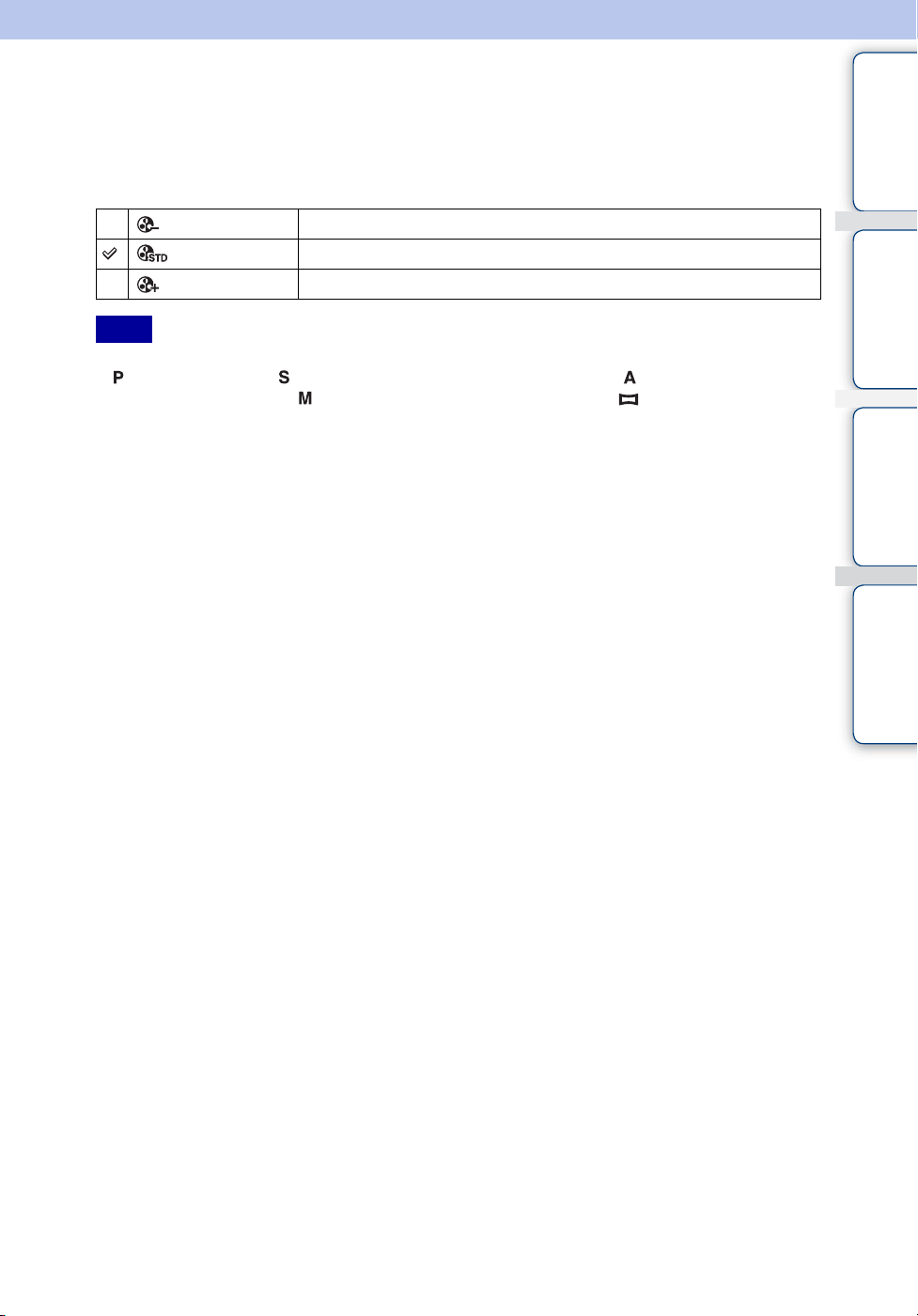
Saturaţie culoare
Reglează luminozitatea (Saturaţie culoare) a imaginii.
1 MENU t [Saturaţie culoare] t mod dorit
(–) Produce culori șterse.
(Standard)
(+) Produce culori luminoase.
Notă
• Puteţi alege Saturaţie culoare doar când cadranul de selectare a modului este setat pe
(Programare auto), (Timp de expunere Fotografiere prioritate), (Fotografiere cu
deschiderea diafragmei), (Fotografiere cu expunere manuală) sau (Foto panoramică prin
balans).
operaţiune
setări
Cuprins
Căutare
MENU/Căutare
Index
76
RO
Page 77

Contrast
Reglează contrastul imaginii.
1 MENU t [Contrast] t mod dorit
(–) Reduce contrastul.
(Standard)
(+) Mărește contrastul.
Notă
• Puteţi alege Contrast doar când cadranul de selectare a modului este setat pe (Programare
auto), (Timp de expunere Fotografiere prioritate), (Fotografiere cu deschiderea
diafragmei), (Fotografiere cu expunere manuală) sau (Foto panoramică prin balans).
operaţiune
setări
Cuprins
Căutare
MENU/Căutare
Index
77
RO
Page 78

Claritate
Ajustează claritatea imaginii.
1 MENU t [Claritate] t mod dorit
(–) Estompează imaginea.
(Standard)
(+) Face mai clară imaginea.
Notă
• Puteţi alege Claritate doar când cadranul de selectare a modului este setat pe (Programare
auto), (Timp de expunere Fotografiere prioritate), (Fotografiere cu deschiderea
diafragmei), (Fotografiere cu expunere manuală) sau (Foto panoramică prin balans).
operaţiune
setări
Cuprins
Căutare
MENU/Căutare
Index
78
RO
Page 79

SteadyShot
Selectează modul anti-neclaritate.
1 MENU t (SteadyShot) t mod dorit
(Fotografiere) Activează funcţia anti-neclaritate când apăsaţi butonul
declanșatorului până la jumătate.
(Continuu) Activează întotdeauna funcţia anti-neclaritate. Puteţi stabiliza
imagini chiar și când utilizaţi funcţia de zoom pentru un
subiect aflat la distanţă.
(Dezactivat) Nu utilizează modul anti-neclaritate.
Note
• În Autoreglare inteligentă, modul Fotografiere facilă sau Selectare scenă este setat la modul
(Specialităţi culinare), [SteadyShot] este fixat la [Fotografiere].
• [SteadyShot] este fixat la [Continuu] în timp ce (Foto panoramică prin balans) sau funcţia
Declanșator zâmbet este activată.
• Pentru filme puteţi seta numai [Continuu] sau [Dezactivat]. Setarea implicită pentru filme este
[Continuu].
• Capacitatea bateriei se consumă mai rapid în modul [Continuu] decât în modul [Fotografiere].
zSfaturi pentru evitarea neclarităţii
operaţiune
setări
Cuprins
Căutare
MENU/Căutare
Aparatul foto s-a mișcat accidental când aţi realizat imaginea. Fenomenul poartă
denumirea de „Mișcarea aparatului foto”. Pe de altă parte, dacă subiectul s-a mișcat
în timpul fotografierii, fenomenul se numește „estomparea subiectului”. În plus,
mișcarea aparatului foto și estomparea subiectului se pot produce frecvent în condiţii
de iluminare slabă sau de timp de expunere mic, cum ar fi condiţiile întâlnite în
modul (Portret crepuscul) sau în modul (Crepuscul). În aceste cazuri,
fotografiaţi ţinând cont de următoarele sfaturi.
Mișcarea aparatului foto
Mâinile sau corpul dvs. se mișcă în timp ce
ţineţi aparatul foto și apăsaţi butonul
declanșatorului și întregul ecran este
înceţoșat.
• Utilizaţi un trepied sau așezaţi aparatul foto pe
o suprafaţă plană pentru a o menţine fixă.
• Fotografiaţi cu un temporizator cu întârziere 2 secunde și stabilizaţi aparatul foto ţinând
braţele fixe pe lângă corp după apăsarea butonului declanșatorului.
Estomparea subiectului
Chiar dacă aparatul foto este fix, subiectul se
mișcă în timpul expunerii, astfel încât acesta
este estompat la apăsarea butonului
declanșatorului. Mișcarea aparatului foto
este redusă automat prin utilizarea funcţiei
anti-neclaritate. Totuși, funcţia nu reduce
eficient estomparea subiectului.
• Selectaţi modul (Anti-neclaritate în mișcare) și modul (Sensibilitate înaltă) în
Selectare scenă.
• Selectaţi o sensibilitate ISO mai mare pentru a mări timpul de expunere și apăsaţi butonul
declanșatorului înainte ca subiectul să se miște.
79
Index
RO
Page 80

Prezentare imagini
Imaginile sunt redate automat în succesiune.
1 Apăsaţi butonul (Redare) pentru a comuta în modul redare
2 MENU t (Prezentare imagini) t prezentare imagini dorită t z de
pe butonul de control
(Redare
continuă)
(Prezentare
imag. cu muzică)
Redă toate imaginile în succesiune. Pentru informaţii
suplimentare, consultaţi pagina 81.
Redă imagini împreună cu efecte și muzică. Puteţi seta felul în
care se efectuează redarea în setarea afișajului. Pentru
informaţii suplimentare, consultaţi pagina 82.
operaţiune
setări
Cuprins
Căutare
MENU/Căutare
Index
80
RO
Page 81

Redare continuă
Toate imaginile sunt redate continuu automat.
1 Selectarea imaginii dorite pentru redare cu ajutorul butonului de control
2 MENU t (Prezentare imagini) t [Redare continuă] t z
Cuprins
Buton de control Funcţie redare
z Pauză
v Setează reglajul afișajului.
V Afișează volumul ecranului de control. Reglaţi
volumul cu v/V.
b Înaintează imaginea
B Înapoiază imaginea
Notă
• Când [Afișare grup rafală] este pe [Activat], doar prima imagine este afișată.
zVizualizarea imaginilor panoramice în timpul redării
continue
Întreaga imagine panoramică este afișată timp de 3 secunde.
Puteţi derula o imagine panoramică apăsând z.
Apăsaţi z din nou în timpul derulării și ecranul revine la întreaga imagine
panoramică, iar redarea continuă se oprește.
operaţiune
setări
Căutare
MENU/Căutare
Index
81
RO
Page 82

Prezentare imag. cu muzică
Nu puteţi reda imaginile fotografiate împreună cu efecte sau muzică. Nu puteţi reda
imagini panoramice.
1 Apăsaţi butonul (Redare) pentru a comuta în modul redare
2 MENU t (Prezentare imagini) t [Prezentare imag. cu muzică] t z
pe butonul de control
Afișează ecranul de reglaj.
3 Selectaţi un reglaj dorit
4 [Pornire] t z
5 Apăsaţi z pentru a încheia prezentarea de imagini
Notă
• Nu puteţi reda imagini panoramice cu [Prezentare imag. cu muzică].
Redare imagini
Selectează grupul de imagini care vor fi afișate.
Toate Redă o prezentare a tuturor fotografiilor în ordine.
Această dată Redă o prezentare a fotografiilor cu intervalul de date selectat
când modul vizualizare este (Vizualizare dată).
Acest eveniment Redă o prezentare a fotografiilor cu grupul de evenimente
selectat când modul vizualizare este (Vizualiz. eveniment).
Favorite 1-6 Redă o succesiune de imagini în numărul de favorite selectat
când modul vizualizare este (Favorite).
Folder Redă o prezentare a fotografiilor din folderul selectat curent
când modul vizualizare este (Vizualizare folder).
operaţiune
setări
Cuprins
Căutare
MENU/Căutare
Index
Note
• Această setare este fixată pe [Folder] când memoria internă este utilizată pentru a înregistra
imagini.
• Această setare este fixată la grupul de favorite selectat când modul vizualizare începe de la
[Favorite].
• Când [Afișare grup rafală] este [Afișare numai imag. princ.], doar prima imagine este afișată.
Când Efecte este setat la altă setare decât [Simplu], imaginea principală și imaginile anterioare și
următoare după imaginea principală sunt afișate.
82
RO
Page 83

Efecte
Selectează viteza de redare și tonalitatea pentru prezentarea imaginilor.
Simplu O succesiune de imagini simplă care derulează fotografii la un
interval prestabilit.
Intervalul de redare este reglabil în [Interval], astfel încât să
savuraţi imaginile în amănunt.
Nostalgic O succesiune de imagini cu tonalitate reproduce atmosfera
unei scene de film.
Stilat O succesiune de imagini elegantă care începe la un tempo
mediu.
Activ O succesiune de imagini cu tempo rapid, potrivită pentru
scenele active.
operaţiune
Cuprins
Căutare
MENU/Căutare
Note
• Pentru filme, imaginile tăiate sunt afișate dacă timpul de redare e lung.
• În [Nostalgic], [Stilat] și [Activ], când există 3 sau mai multe imagini într-un grup rafală, iar
[Afișare grup rafală] este setat la [Afișare numai imag. princ.], sunt redate 3 imagini, inclusiv
imaginea principală.
• Când Efectele sunt setate la [Simplu] sau când nu există mai mult de 3 imagini continue, este
afișată doar imaginea principală. Când [Afișare grup rafală] este [Afișare toate], sunt afișate
toate imaginile, indiferent de setarea [Efecte].
Muzică
Specifică muzica redată în timpul prezentărilor de imagini. Puteţi selecta mai mult de o
piesă muzicală de fundal. În timpul redării Prezentare imagini, apăsaţi V pe butonul de
control pentru a afișa controlul volumului pe ecran, apoi apăsaţi v/V pentru a ajusta
volumul.
Fără sonor Nu utilizează BGM.
Music1 Setarea implicită pentru o prezentare de imagini [Simplu].
Music2 Setarea implicită pentru o prezentare de imagini [Nostalgic].
Music3 Setarea implicită pentru o prezentare de imagini [Stilat].
Music4 Setarea implicită pentru o prezentare de imagini [Activ].
Notă
• Sunetul filmelor nu este activat.
setări
Index
83
RO
Page 84

Interval
Setează intervalul de comutare a afișării. Setarea este fixată la [Auto] când nu este
selectat [Simplu] pentru [Efecte].
1 sec Setează intervalul de afișare a imaginilor pentru o prezentare
3 sec
5 sec
10 sec
Auto Intervalul este setat pentru a se potrivi elementului [Efecte]
Notă
• Când redaţi filme, setarea intervalului este nulă.
de imagini [Simplu].
selectat.
operaţiune
Cuprins
Căutare
MENU/Căutare
Repetă
Activează și dezactivează repetarea prezentării de imagini.
Activat Redă imagini în buclă continuă.
Dezactivat După ce au fost redate toate imaginile, prezentarea de imagini
se încheie.
zSelectarea muzicii de fundal
Puteţi transfera un fișier muzical dorit de pe CD-uri sau fișiere MP3 pe aparatul foto
pentru a fi redate în timpul prezentării de imagini. Pentru a transfera muzică, instalaţi
aplicaţia software „Music Transfer” (livrat) în computerul dvs. Pentru detalii
consultaţi paginile 146 și 149.
• Puteţi înregistra maxim patru piese muzicale pe aparatul foto (Cele 4 piese prestabilite
(Music1 – Music4) pot fi înlocuite cu cele pe care le-aţi transferat).
• Durata maximă a fiecărui fișier muzical pentru redarea muzicii pe aparatul foto este de
aproximativ 5 minute.
• Dacă nu puteţi reda un fișier muzical datorită deteriorării sau altor defecte ale fișierului,
executaţi [Format muzică] (pagina 123) și transferaţi muzica din nou.
setări
Index
84
RO
Page 85
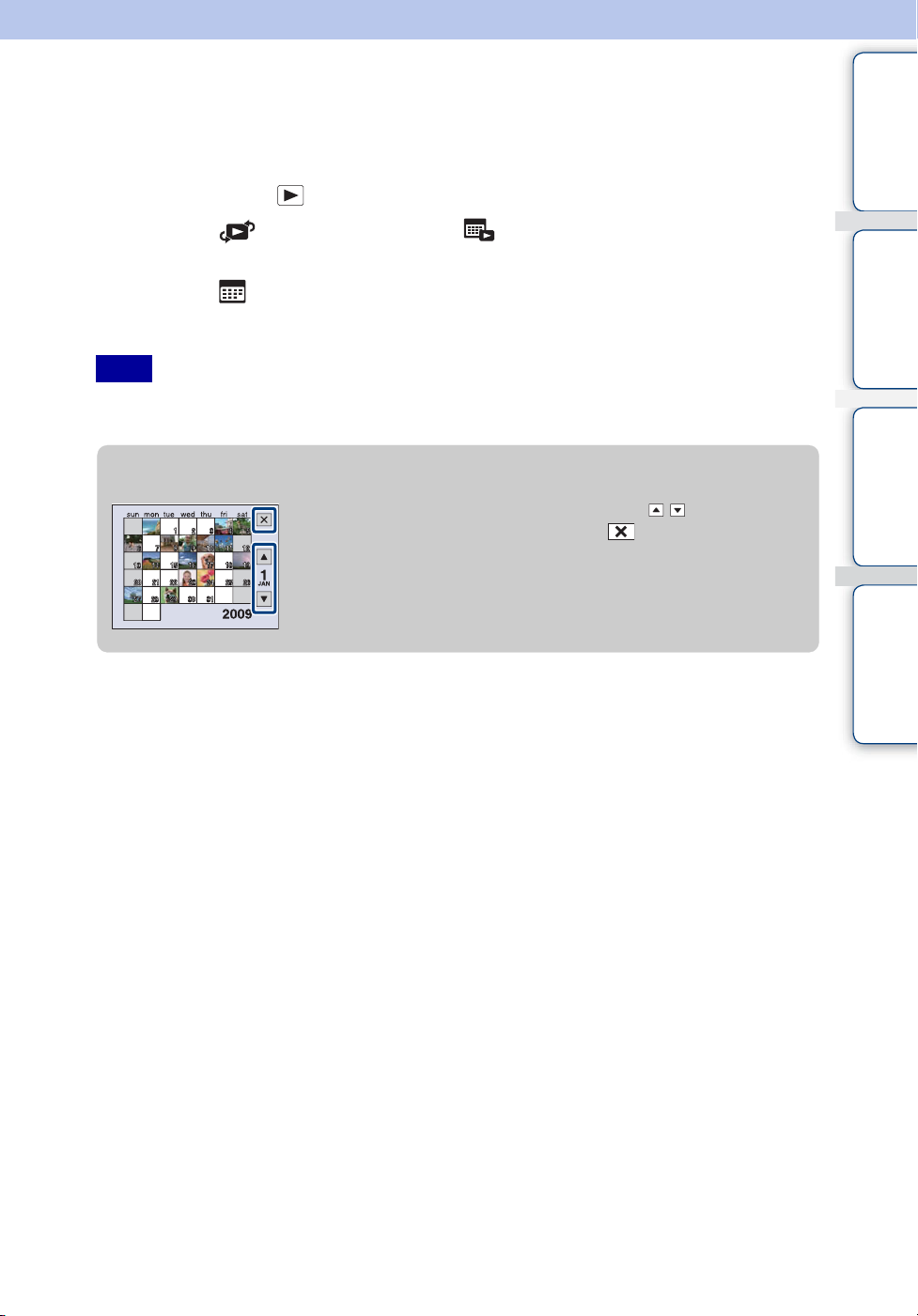
Listă date
Această caracteristică selectează data care va fi redată la utilizarea Vizualizare dată.
Pasul 2 nu este necesar când opţiunea [Vizualizare dată] este setată deja.
1 Apăsaţi butonul (Redare) pentru a comuta în modul redare
2 MENU t (Mod vizualizare) t (Vizualizare dată) t z pe
butonul de control
3 MENU t (Listă date) t z
4 Selectează data pe care doriţi să o afișaţi t z
Notă
• Acest element nu este afișat atunci când memoria internă este utilizată pentru înregistrarea de
imagini.
operaţiune
Cuprins
Căutare
MENU/Căutare
zDespre ecranul Listă date
• Selectaţi luna pe care doriţi să o afișaţi cu / .
• Pentru a ieși din Listă date, selectaţi cu butonul de control,
apoi apăsaţi z.
setări
Index
85
RO
Page 86

Listă evenimente
Această funcţie selectează grupul eveniment care va fi redat la utilizarea Vizualiz.
eveniment.
Puteţi introduce un nume de eveniment dorit pentru fiecare grup utilizând aplicaţi
software „PMB” (livrat). Pentru detalii privind introducerea numelui evenimentului,
consultaţi „PMB Guide”.
Pasul 2 nu este necesar când opţiunea [Vizualiz. eveniment] este setată deja.
1 Apăsaţi butonul (Redare) pentru a comuta în modul redare
2 MENU t (Mod vizualizare) t (Vizualiz. eveniment) t z pe
butonul de control
3 MENU t (Listă evenimente) t z
4 Selectaţi grupul de evenimente pe care doriţi să îl afișaţi t z
operaţiune
Cuprins
Căutare
MENU/Căutare
Notă
• Acest element nu este afișat atunci când memoria internă este utilizată pentru înregistrarea de
imagini.
zDespre ecranul Listă evenimente
• Indicatorul lunii din dreapta ecranului afișează luna
evenimentului din partea de sus a ecranului. Selectaţi luna
evenimentului pe care doriţi să o afișaţi cu / . Puteţi să
reveniţi la lună din Listă evenimente cu ajutorul butonului
rotativ.
• Pentru a ieși din Listă evenimente, selectaţi cu butonul de
control, apoi apăsaţi z.
setări
Index
86
RO
Page 87

Mod vizualizare
Vă permite să selectaţi formatul afișajului pentru vizualizarea mai multor imagini.
1 Apăsaţi butonul (Redare) pentru a comuta în modul redare
2 MENU t (Mod vizualizare) t mod dorit t z pe butonul de control
Cuprins
(Vizualizare
dată)
(Vizualiz.
eveniment)
(Favorite) Afișează imagini înregistrate ca
(Vizualizare
folder)
Note
• Când utilizaţi memoria internă, modul vizualizare este setat la [Vizualizare folder].
• Dacă nu puteţi reda pe acest aparat imagini înregistrate cu alte aparate foto, vizualizaţi imaginile
în mod [Vizualizare folder].
Afișează imaginile după dată.
Selectaţi [Listă date] din meniu pentru a selecta o dată
specifică cu ajutorul unei ferestre calendar.
Analizează datele și frecvenţa fotografiilor, organizează
automat imaginile în grupuri și le afișează.
Selectaţi [Listă evenimente] din meniu pentru a selecta grupul
de evenimente de vizualizat.
Favorite. Selectaţi numărul de
Favorite pe care doriţi să le afișaţi.
Imaginile sunt afișate, organizate pe foldere.
Dacă un folder de înregistrare este deja creat, selectaţi
[Selectează folder] din meniu pentru a selecta un folder de
vizualizat.
operaţiune
setări
Căutare
MENU/Căutare
Index
zVizualizarea imaginilor realizate cu alt aparat foto
Următorul mesaj este afișat dacă introduceţi în acest aparat foto „Memory Stick
Duo” care conţine atât imagini efectuate cu acest aparat foto cât și imagini realizate
cu un alt aparat foto.
„Redare doar imagini înregistrate”:
Imaginile sunt redate în Mod vizualizare selectat. Este posibil ca anumite imagini
realizate cu alte aparate foto să nu fie redate în această etapă.
„Redare toate imag. cu vizualiz. folder”:
Aparatul foto comută la Vizualizare folder și redă toate imaginile.
Continuare r
87
RO
Page 88

zDespre [Vizualiz. eveniment]
[Vizualiz. eveniment] este funcţia prin care aparatul foto analizează datele și
frecvenţa fotografiilor, organizează automat imaginile pe grupuri și le afișează. Puteţi
da nume corespunzătoare fiecărui eveniment când utilizaţi softul furnizat „PMB”.
Fotografii cu animale de companie
Cuprins
Eveniment
Animal de
companie
* Nu există nicio fotografie
Fotografii din călătorii
Fotografii de la ceremonii de nuntă
Eveniment Eveniment
Călătorie Nuntă
Trecerea
timpului
operaţiune
setări
Căutare
MENU/Căutare
Index
88
RO
Page 89

Filtrează după feţe
Această caracteristică filtrează imaginile și le afișează.
1 Apăsaţi butonul (Redare) pentru a comuta în modul redare
2 MENU t (Filtrează după feţe) t mod dorit t z pe butonul de
control
(Dezactivat) Imaginile nu sunt filtrate.
(Toţi oamenii) Imaginile sunt filtrate conform condiţiilor specificate și apoi
(Copii)
(Copii mici)
(Zâmbete)
sunt afișate.
operaţiune
Cuprins
Căutare
MENU/Căutare
Note
• Acest element nu este afișat atunci când memoria internă este utilizată pentru înregistrarea de
imagini.
• Când Mod vizualizare este setat pe [Vizualizare folder], nu puteţi utiliza funcţia Filtrează după
feţe.
• Uneori imaginile sunt afișate greșit sau sunt ascunse.
• Uneori filtrarea nu poate fi realizată cu imagini fotografiate cu alte aparate foto.
setări
Index
89
RO
Page 90

Modif. imag. princ.
Puteţi schimba imaginea principală a grupului în rafală cu imaginea dorită.
1 Apăsaţi butonul (Redare) pentru a comuta în modul redare
2 Alegeţi imaginea principală din imaginile în rafală
Cuprins
3 MENU t (Modif. imag. princ.) t [OK] t z pe butonul de control
Notă
• [Modif. imag. princ.] afișează doar în redarea grupului în rafală.
operaţiune
setări
Căutare
MENU/Căutare
Index
90
RO
Page 91

Adaugă/Șterge Favorite
Selectaţi imaginile favorite și adăugaţi-le/ștergeţi-le din grupuri ca Favorite.
Marcajul este afișat pentru imaginile înregistrate.
1 Apăsaţi butonul (Redare) pentru a comuta în modul redare
2 MENU t (Adaugă/Șterge Favorite) t mod dorit t z pe butonul de
control
3 Selectaţi numărul grupului t z
4 MENU t [OK] t z
operaţiune
Cuprins
Căutare
(Această
imagine)
(Imagini
multiple)
(Ad. toate din
interv. temp.)
(Adaugă toate
din eveniment)
(Șterge tot din
interv. temp.)
(Elim. toate din
eveniment)
(Șterge toate
din Favorite)
Note
• Acest element nu este afișat atunci când memoria internă este utilizată pentru înregistrarea de
imagini.
• Când Mod vizualizare este setat pe [Vizualizare folder], nu puteţi adăuga sau șterge imagini ca
fiind Favorite.
Înregistrează sau șterge imaginea afișată în/din Favorite.
Vă permite să selectaţi și să înregistraţi/ștergeţi mai multe
imagini în/din Favorite.
Urmaţi instrucţiunile de mai jos după pasul 3.
1Selectaţi o imagine, apoi apăsaţi z
Repetaţi pașii de mai sus până când nu mai sunt imagini de
adăugat/șters. Selectaţi o imagine cu un marcaj pentru a
elimina marcajul .
2MENU t [OK] t z
Înregistrează simultan toate imaginile din intervalul selectat
de date sau din grupul de evenimente în Favorite în modul
index.
Șterge simultan toate imaginile din Favorite în modul index.
MENU/Căutare
setări
Index
91
RO
Page 92

Afișare grup rafală
Imagini din grup în rafală. Puteţi alege să afișaţi doar imaginea principală sau toate
imaginile dintr-un grup.
1 Apăsaţi butonul (Redare) pentru a comuta în modul redare
2 MENU t (Afișare grup rafală) t reglaj dorit t z de pe butonul de
control
operaţiune
Cuprins
Căutare
(Afișare numai
imag. princ.)
(Afișare toate) Afișează toate imaginile în rafală.
Note
• Când fotografiaţi în rafală și grupaţi doar o imagine, grupul va fi anulat și imaginea va fi afișată ca
imagine unică.
• Puteţi grupa imaginile în rafală doar atunci când [Mod vizualizare] este setat la [Vizualizare dată]
sau [Vizualiz. eveniment].
Afișează doar imaginea principală.
zSchimbarea imaginii principale
Imaginea principală este aleasă de aparatul foto, dar puteţi să o schimbaţi cu o
imagine favorită (pagina 90).
MENU/Căutare
setări
Index
92
RO
Page 93

Retușează
Adaugă efecte sau face corecturi pe o imagine înregistrată și o înregistrează ca fișier nou.
Imaginea originală este reţinută.
1 Apăsaţi butonul (Redare) pentru a comuta în modul redare
2 MENU t (Retușează) t mod dorit t z pe butonul de control
3 Realizaţi retușarea în conformitate cu metoda de operare în fiecare mod
(Decorare) Zoom la redare este efectuat pe
imagine iar o parte din imagine
este decupată.
1 Întoarceţi cursorul W/T (Zoom)
spre T pentru a face zoom
înainte și spre W pentru a face
zoom înapoi
2 Selectaţi punctul de zoom cu
ajutorul butonului de control
3 MENU t selectaţi
dimensiunea unei imagini
pentru salvare t z
4 [OK] t z
• Calitatea imaginilor decorate
s-ar putea deteriora.
• Dimensiunea imaginii pe care o
puteţi decora poate varia în
funcţie de imagine.
(Corectează
efect ochi roșii)
(Anulează
mascarea)
Corectează fenomenul de ochi
roșii generat de bliţ.
1 Selectaţi [OK] cu butonul de
control t z
• Este posibil să nu puteţi corecta
fenomenul de ochi roșii în
funcţie de imagine.
Reliefează imaginea cu o ramă
selectată.
1 Selectaţi zona (rama) imaginii
dorite pentru a o retușa cu
ajutorul butonului de control
t MENU
2 [OK] t z
• În funcţie de imagine, este posibil
să nu se aplice o corecţie
suficientă și calitatea imaginii se
poate deteriora.
operaţiune
setări
Cuprins
Căutare
MENU/Căutare
Index
Continuare r
93
RO
Page 94

(Contur șters) Estompează conturul unui
punct ales pentru a semnaliza
un subiect.
1 Selectaţi punctul central al
imaginii dorite pentru a-l retușa
cu ajutorul butonului de control
t MENU
2 Selectaţi nivelul de retușare
t z
3 Reglaţi intervalul dorit pentru
retușare cu maneta W/T (Zoom)
t [OK] t z
(Culoare
parţială)
Înconjoară un punct ales cu
imagine monocromă pentru a
semnaliza un subiect.
1 Selectaţi punctul central al
imaginii dorite pentru a-l retușa
cu ajutorul butonului de control
t MENU
2 Reglaţi intervalul dorit pentru
retușare cu maneta
W/T (Zoom) t [OK] t z
(Obiectiv
superangular)
(Accentuare
iluminare)
(Neclaritate
radială)
Aplică efect superangular în
jurul unui punct ales.
1 Selectaţi punctul central al
imaginii dorite pentru a-l retușa
cu ajutorul butonului de control
t MENU
2 Selectaţi nivelul de retușare t z
3 [OK] t z
Adaugă efect explozie stelară la
sursele de lumină.
1 Selectaţi nivelul de retușare cu
butonul de control t z
2 Reglaţi lungimea dorită pentru
retușare cu maneta W/T (Zoom)
t [OK] t z
Stabilește punctul central
pentru exprimarea mișcării în
fotografie.
1 Selectaţi punctul central al
imaginii dorite pentru a-l retușa
cu ajutorul butonului de control
t MENU
2 Reglaţi intervalul dorit pentru
retușare cu maneta W/T (Zoom)
t [OK] t z
operaţiune
setări
Cuprins
Căutare
MENU/Căutare
Index
Continuare r
94
RO
Page 95

(Retro) Estompează imaginea prin
înceţoșarea focalizării și prin
scăderea luminii ambiante astfel
încât să pară că a fost făcută cu
un aparat foto vechi.
1 Selectaţi nivelul de retușare cu
butonul de control t z
2 Reglaţi intervalul dorit pentru
retușare cu maneta W/T (Zoom)
t [OK] t z
(Feţe fericite) Această funcţie pune un zâmbet
pe faţa unei persoane.
1 Selectaţi nivelul de retușare cu
butonul de control t z
2 [OK] t z
• În funcţie de imagine, retușarea
poate fi imposibilă.
operaţiune
Cuprins
Căutare
MENU/Căutare
Notă
• Filmele și imaginile panoramice nu pot fi retușate.
setări
Index
95
RO
Page 96

Redimens. multifuncţională
Puteţi modifica raportul de aspect și dimensiunea imaginilor realizate, înregistrându-le
apoi ca fișiere noi.
Puteţi converti imagini la raportul de aspect 16:9 pentru vizualizare de înaltă definiţie și la
dimensiunea VGA pentru atașamente pentru blog-uri sau mesaje e-mail.
Cuprins
1 Apăsaţi butonul (Redare) pentru a comuta în modul redare
2 MENU t (Redimens. multifuncţională) t mod dorit t z pe
butonul de control
3 Măriţi la dimensiunea pe care doriţi să o ajustaţi cu cursorul W/T (zoom)
4 Specificaţi zona pe care doriţi să o redimensionaţi cu butonul de control
5 MENU t [OK] t z
(HDTV) Modifică raportul de aspect de
la 4:3/3:2 la 16:9 și salvează ca
dimensiune 2M.
(Blog/E-mail) Modifică raportul de aspect de
la 16:9/3:2 la 4:3 și salvează ca
dimensiune VGA.
Note
• Nu puteţi redimensiona filme.
• Imaginile realizate la dimensiune VGA nu pot fi redimensionate la [HDTV].
• Mărirea imaginii și redimensionarea repetată poate reduce calitatea imaginii.
operaţiune
setări
Căutare
MENU/Căutare
Index
96
RO
Page 97

Șterge
Permite selectarea imaginilor nedorite pentru a fi șterse. Puteţi șterge imagini de
asemenea din butonul (Șterge) (pagina 51).
1 Apăsaţi butonul (Redare) pentru a comuta în modul redare
2 MENU t (Șterge) t mod dorit t z pe butonul de control
3 [OK] t z
operaţiune
Cuprins
Căutare
(Această
imagine)
(Imagini
multiple)
(Toate din acest
folder)
(Toate din
interval temporal)
(Toate din
eveniment)
(Toate din acest
grup)
(Toate except.
imag. princ.)
Note
• Când cadranul de selectare a modului este setat pe (Fotografiere facilă), puteţi selecta între
[Ștergere imagine unică] sau [Ștergere toate imaginile].
• Când [Mod vizualizare] este setat pe [Favorite], nu puteţi șterge imagini.
Șterge imaginea afișată curent în modul imagine unică.
Puteţi selecta și șterge imagini multiple.
Urmaţi instrucţiunile de mai jos după pasul 2.
1Selectaţi o imagine, apoi apăsaţi z
Repetaţi pașii de mai sus până când terminaţi de șters toate
imaginile. Selectaţi o imagine cu un marcaj pentru a
elimina marcajul .
2MENU t [OK] t z
Șterge simultan toate imaginile din folderul, intervalul de date
sau grupul rafală selectat.
MENU/Căutare
setări
Index
97
RO
Page 98

Protejează
Protejează imaginile înregistrate împotriva ștergerilor accidentale.
Marcajul este afișat pentru imaginile înregistrate.
1 Apăsaţi butonul (Redare) pentru a comuta în modul redare
2 MENU t (Protejează) t mod dorit t z pe butonul de control
(Această
imagine)
(Imagini
multiple)
zPentru a anula protecţia
Selectaţi imaginea pentru care doriţi să anulaţi protecţia și deblocaţi-o prin apăsare
pe z de pe butonul de control la fel ca la procedura pentru protecţie.
Marcajul dispare și protecţia este înlăturată.
Protejează imaginea afișată curent în modul imagine unică.
Puteţi selecta și proteja imagini multiple.
Urmaţi instrucţiunile de mai jos după pasul 2.
1Selectaţi o imagine, apoi apăsaţi z
Repetaţi pașii de mai sus până când terminaţi de protejat
toate imaginile. Selectaţi o imagine cu un marcaj pentru
a elimina marcajul .
2MENU t [OK] t z
operaţiune
setări
Cuprins
Căutare
MENU/Căutare
Index
98
RO
Page 99

DPOF
DPOF (Format comandă imprimare digitală) este o funcţie care vă permite să specificaţi
imaginile de pe „Memory Stick Duo” pe care doriţi să le imprimaţi mai târziu.
Marcajul (Comandă imprimare) este afișat pentru imaginile înregistrate.
1 Apăsaţi butonul (Redare) pentru a comuta în modul redare
2 MENU t t mod dorit t z pe butonul de control
operaţiune
Cuprins
Căutare
(Această
imagine)
(Imagini
multiple)
Note
• Marcajul (Comandă imprimare) nu poate fi adăugat la filme sau la imagini din memoria
internă.
• Puteţi adăuga un marcaj (Comandă imprimare) la maxim 999 imagini.
Comandă imprimarea imaginii afișate curent în modul
imagine unică.
Puteţi selecta și marca pentru imprimare mai multe imagini.
Urmaţi instrucţiunile de mai jos după pasul 2.
1Selectaţi o imagine, apoi apăsaţi z
Repetaţi pașii de mai sus până când terminaţi de imprimat
toate imaginile. Selectaţi o imagine cu un marcaj pentru
a elimina marcajul .
2MENU t [OK] t z
zEliminarea marcajului DPOF
Selectaţi imaginea pentru ștergerea înregistrării DPOF apoi apăsaţi z pe butonul de
control, în cadrul aceleiași proceduri ca și pentru punerea unui marcaj DPOF.
Marcajul dispare și înregistrarea DPOF este ștearsă.
MENU/Căutare
setări
Index
99
RO
Page 100

Rotește
Rotește o fotografie. Utilizaţi această funcţie pentru a afișa o imagine cu orientare pe
orizontală în orientare pe verticală.
1 Apăsaţi butonul (Redare) pentru a comuta în modul redare
2 MENU t (Rotește) t z pe butonul de control
operaţiune
Cuprins
Căutare
3 Rotiţi imaginea cu [ / ] t b/B
4 [OK] t z
Note
• Nu puteţi roti filme sau fotografii protejate.
• Este posibil să nu puteţi roti anumite imagini realizate cu alte aparate foto.
• Când vizualizaţi imagini pe un computer, este posibil ca informaţiile despre rotirea imaginii să nu
fie reflectate, în funcţie de soft.
MENU/Căutare
setări
Index
100
RO
